5° Etapa do Funil de Vendas - Upsell e Downsell
No funil de vendas, a quinta e última etapa representa uma oportunidade muito importante para maximizar o valor de cada cliente.
Nesta etapa, as estratégias de Upsell e Downsell são aplicadas para aumentar o ticket médio da compra ou garantir que o cliente faça uma aquisição, mesmo que em um valor mais acessível.
Se usadas de forma inteligente, essas estratégias ajudam a aumentar as vendas, melhorar a retenção de clientes e otimizar os resultados.
Hoje, exploraremos como essas estratégias funcionam e como você pode automatizar o processo com a SellFlux, garantindo que a oferta certa seja enviada ao cliente certo, no momento certo!
A importância do Upsell e Downsell no Funil de Vendas
O Upsell e o Downsell são estratégias essenciais na quinta etapa do funil de vendas, porque ajudam a maximizar o valor de cada cliente. O Upsell, por exemplo, ocorre quando você oferece ao cliente uma versão mais avançada ou um complemento ao produto que ele está comprando, o que aumenta o valor da transação.
Já o Downsell é usado quando o cliente hesita em aceitar a oferta de Upsell ou não está pronto financeiramente para adquirir o produto, assim, você oferece uma opção mais acessível, mas que ainda atende às suas necessidades.
O valor dessas estratégias vai além do aumento direto das vendas. O Upsell e o Downsell também proporcionam ao cliente opções que podem ser mais adequadas ao seu momento de compra, melhorando a satisfação. Com essas alternativas, você atende melhor às expectativas do cliente, seja oferecendo algo superior ou uma opção mais econômica, criando uma experiência mais personalizada e aumentando as chances de fidelização.
Como funciona o Upsell
O Upsell é uma estratégia focada em incentivar o cliente a adquirir um produto ou serviço de maior valor do que o que ele inicialmente escolheu. Isso pode ser uma versão premium do que ele está comprando ou adicionar novos produtos, de valores maiores que otimizem a experiência.
Exemplos de Upsell
- Oferecer uma versão premium do software com mais funcionalidades por uma taxa adicional.
- Sugerir um plano de suporte estendido ou garantias adicionais.
- Incentivar a compra de pacotes que combinem vários produtos complementares.
- Ofertar outro produto, que irá otimizar a experiência do cliente.
Dica de automação
Com a plataforma SellFlux, você pode configurar automações que enviam ofertas de Upsell para clientes que estão prestes a finalizar a compra ou até mesmo após a compra inicial, como uma automação de E-mail ou WhatsApp com uma oferta de upgrade.
Como funciona o Downsell
O Downsell, por outro lado, entra em cena quando o cliente demonstra hesitação na compra do produto principal, não se interessa pela oferta de Upsell ou não consegue adquirir um produto de maior valor.
A ideia é oferecer um outro produto com um preço menor, mas que ainda agregue valor ao cliente.
Exemplos de Downsell:
- Oferecer uma versão mais simples e barata do produto principal.
- Oferecer um plano de pagamento mais acessível.
- Oferecer produtos relacionados com preços reduzidos, como uma versão básica do software.
Dica de automação
Na SellFlux, você pode programar uma sequência de automação (com as tags), que disparam mensagens quando o cliente abandona o carrinho de compras, sugerindo uma oferta Downsell via SMS ou E-mail, com uma opção de preço reduzido.
Passos para implementar automação de Upsell e Downsell
Com a SellFlux, você consegue segmentar os clientes que compraram recentemente e aqueles que ainda não finalizaram a compra - utilizando as tags. Isso permite enviar a oferta certa, seja Upsell ou Downsell, para o público correto.
Para criar automações de Upsell e Downsell na SellFlux, siga o passo a passo abaixo:
Landing Pages personalizadas
Na SellFlux, você pode criar páginas dedicadas tanto para o Upsell quanto para o Downsell e Cross-sell. Essas páginas devem conter os detalhes sobre os benefícios da sua oferta, com um botão claro para adquirir o produto, e, para entrar em contato com o suporte, caso queria tirar uma dúvida.
Para criar uma landing page de Upsell, arraste este campo para o fluxo.
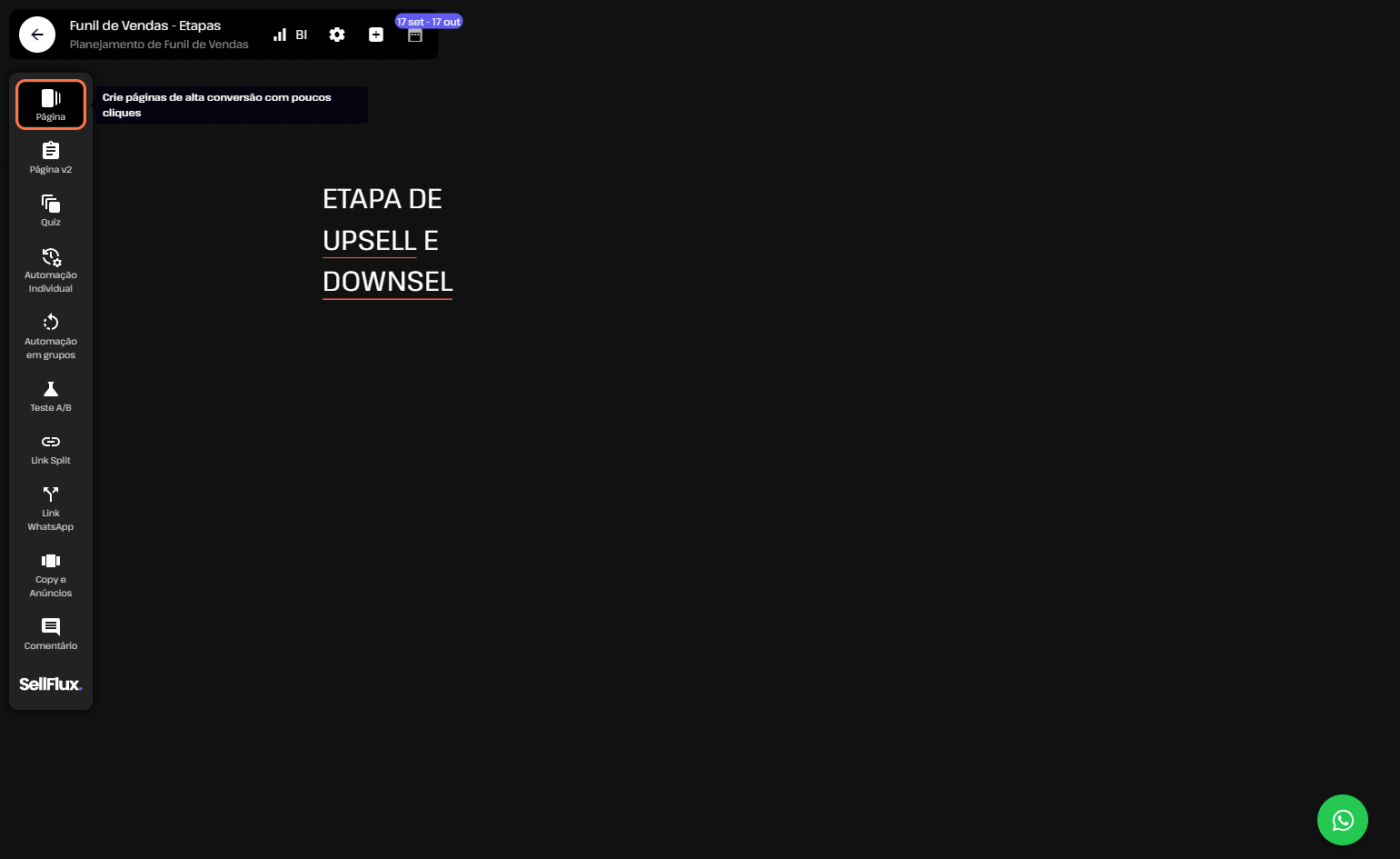
Escolha o template de Upsell.
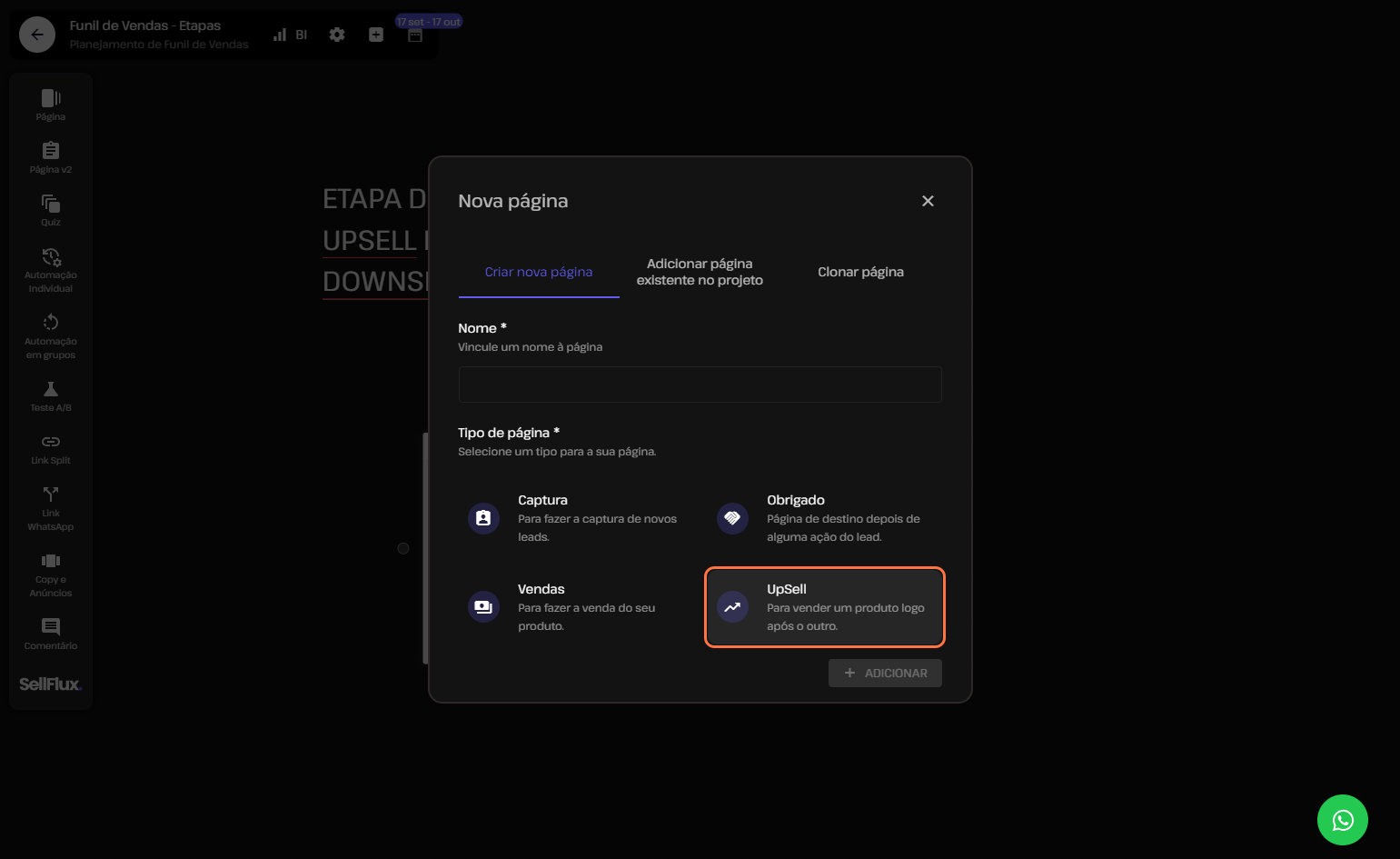
Você pode criar uma página do zero, clicando na página em branco.
Ou se quiser um template já pronto, onde você apenas adiciona suas informações, escolha o template selecionado abaixo, e clique em + Criar.
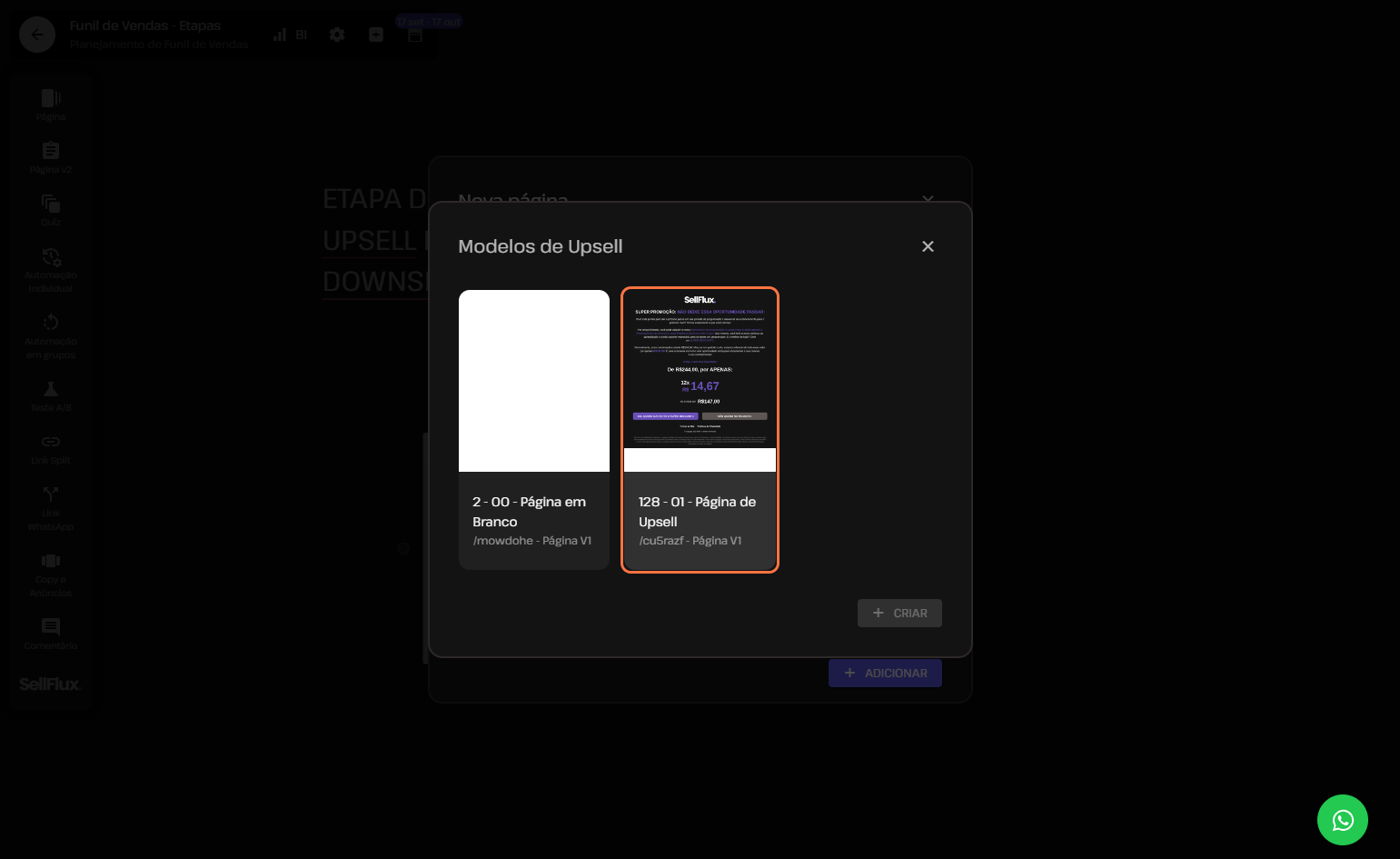
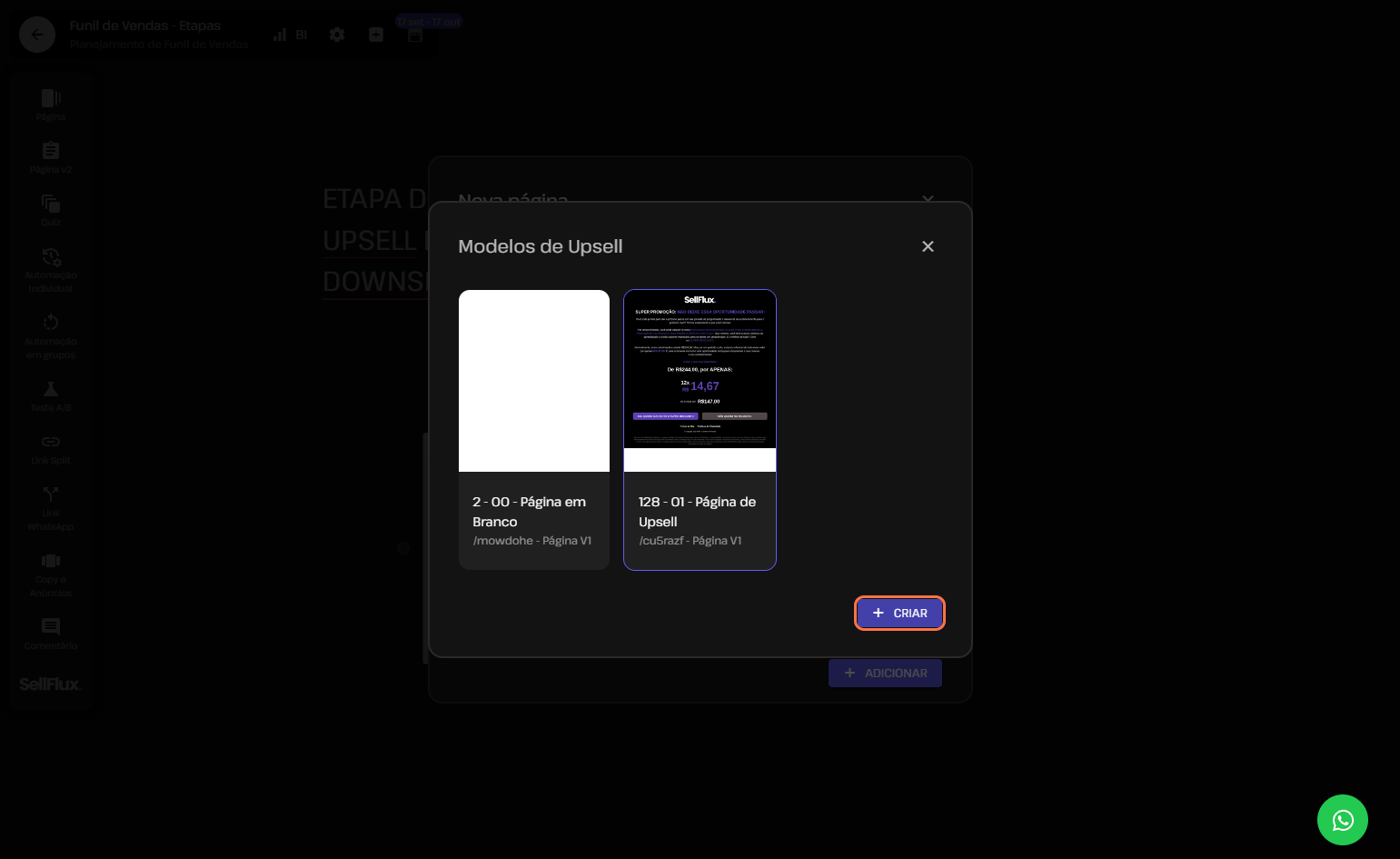
Abaixo você possui o editor de landing pages.
Você pode alterar a página como quiser, adicionando imagens, botões e muito mais.
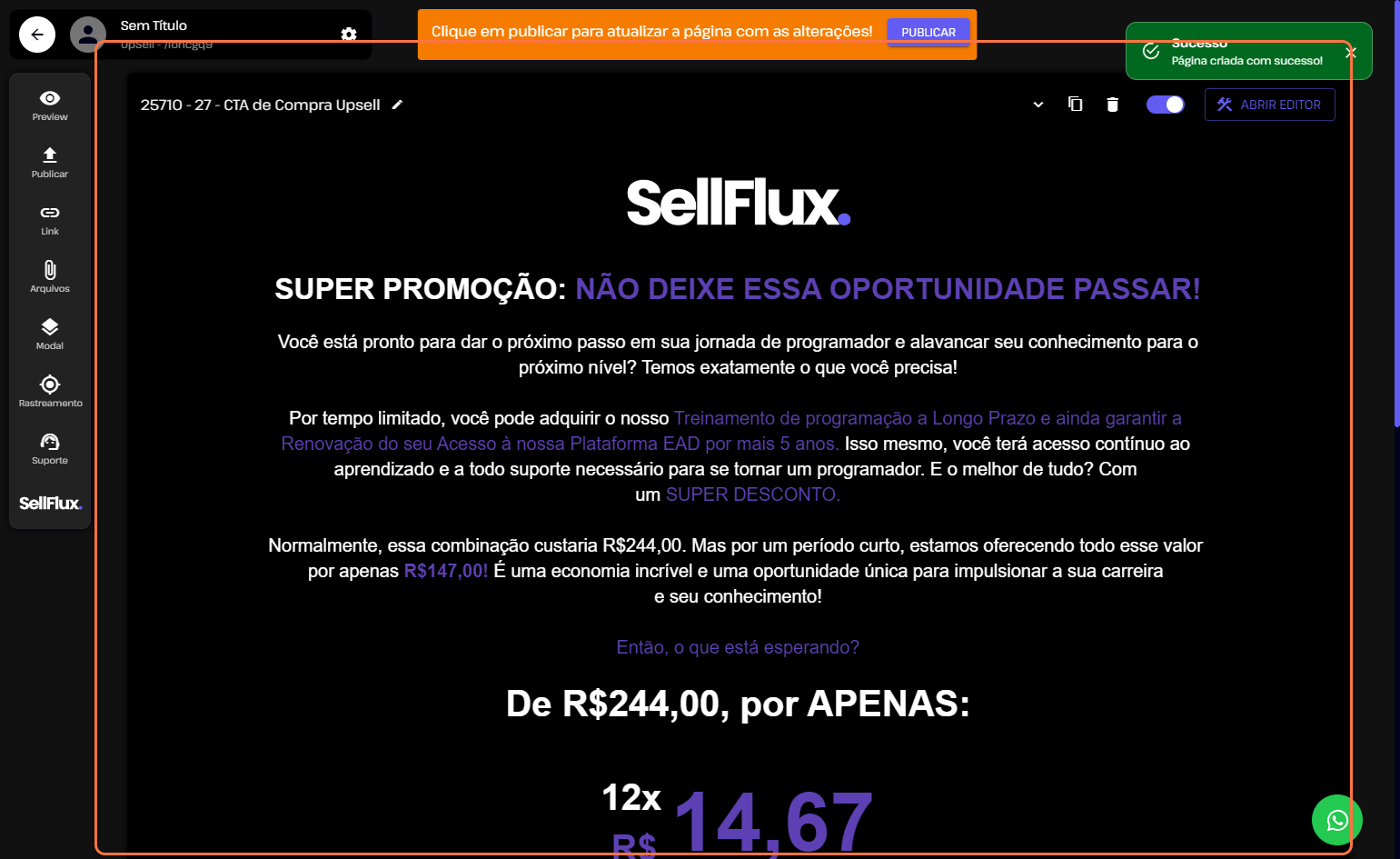
Configuração de lembretes automáticos
Utilize automações para enviar lembretes por WhatsApp, E-mail ou SMS, ofertando o Upsell logo após a compra inicial. Ou sugerindo um Downsell caso o cliente tenha abandonado o carrinho, ou, recusado o Upsell.
Para criar automações de Upsell, Downsell ou Cross-sell, siga o passo a passo abaixo.
Arraste o ícone de automações para o fluxo. Você pode criar automações individuais, ou de automação em grupos.
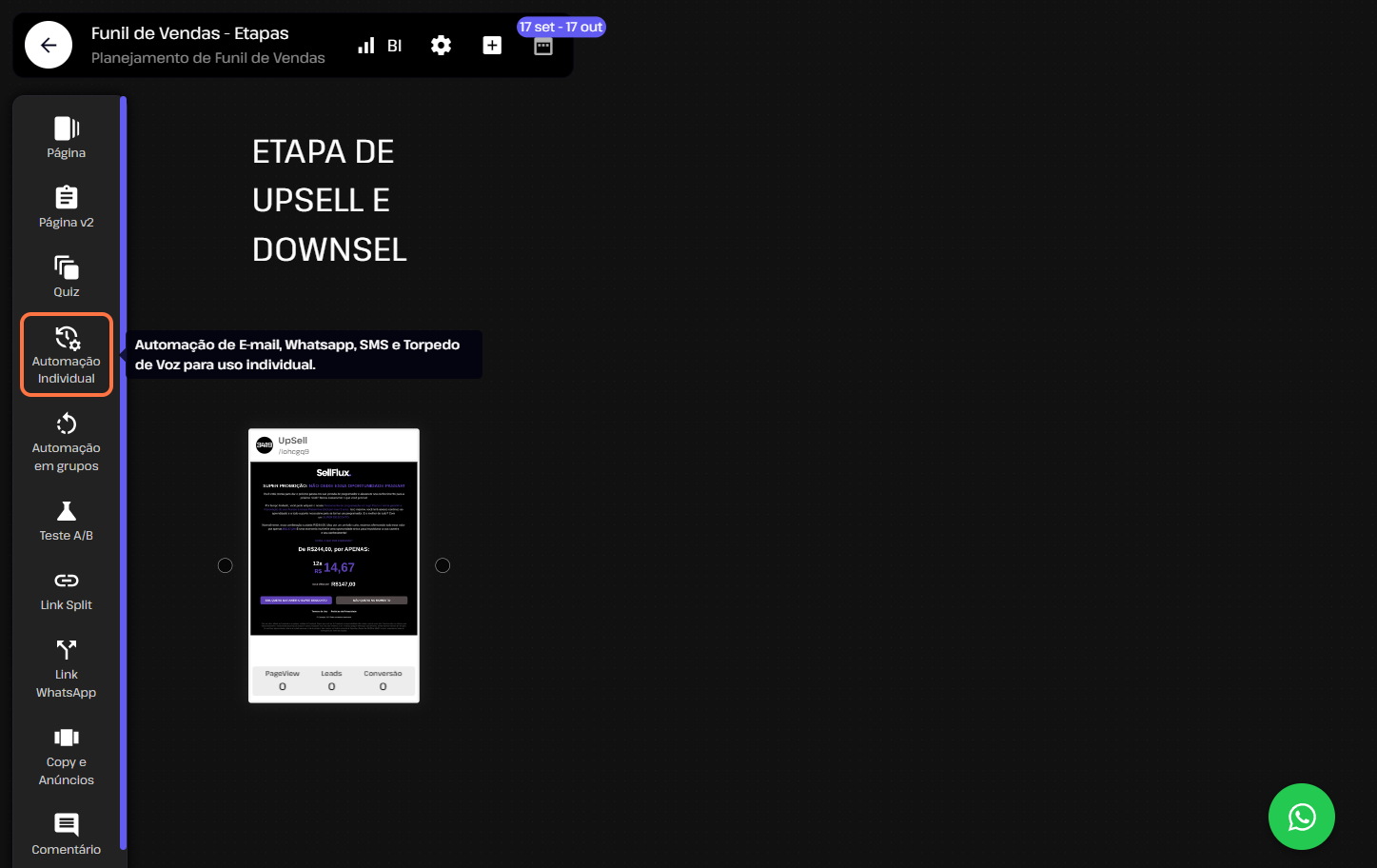
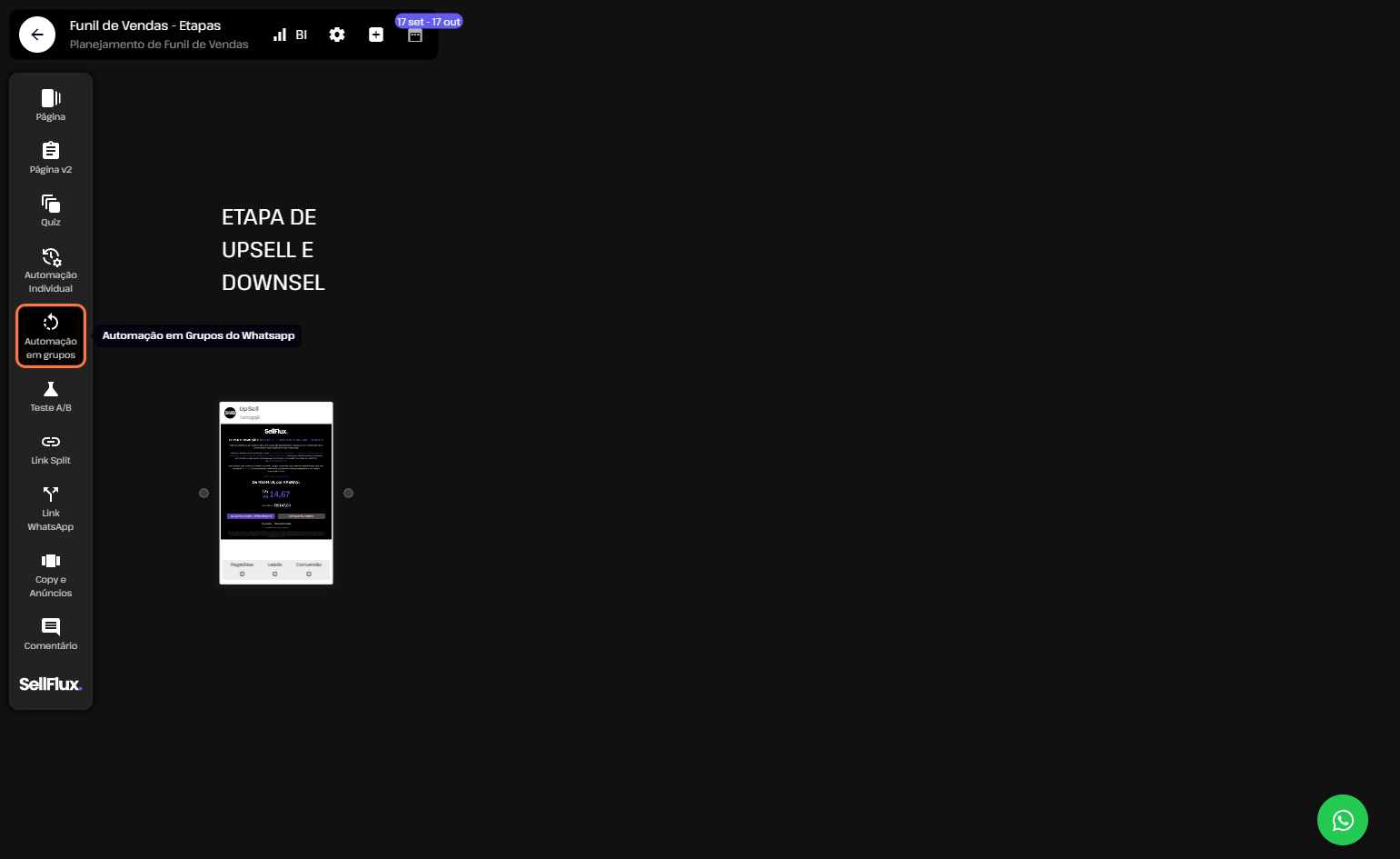
Depois clique em sua automação.
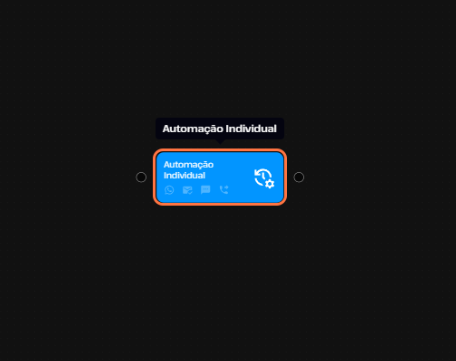
Você terá algumas opções para criar automações, pode ser do zero, ou, pode selecionar um dos nossos templates prontos, para estratégias prontas.
Para criar uma automação do zero, adicione um nome e clique em + Adicionar.
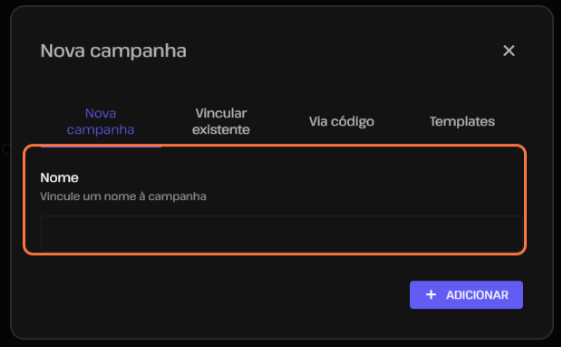
Em templates, você possui diversas automações já montadas, para diversas estratégias.
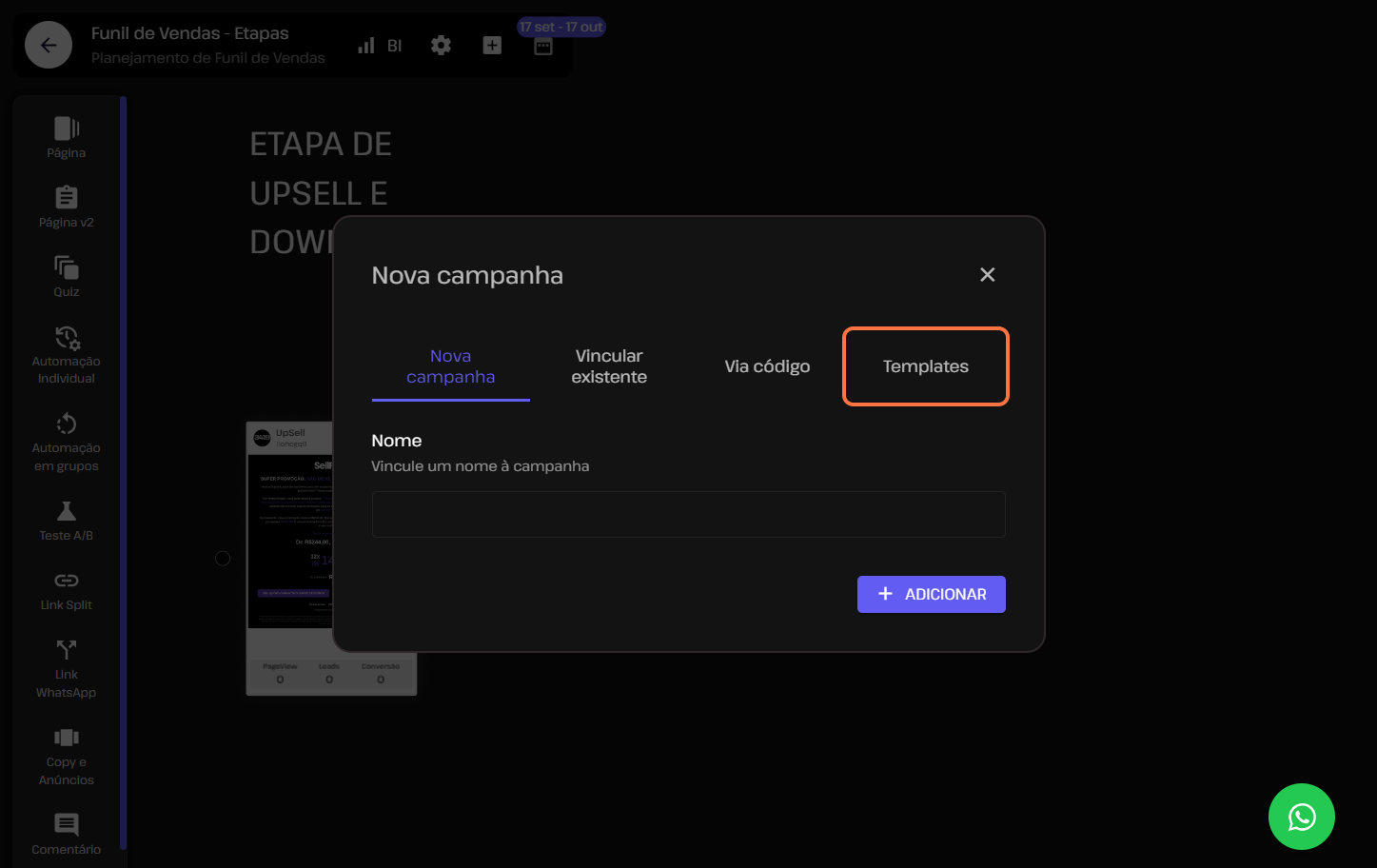
O template que escolhemos abaixo, foi feito exatamente para a Etapa de Upsell e Downsell.
Escolha o template que deseja, e clique em + Adicionar.
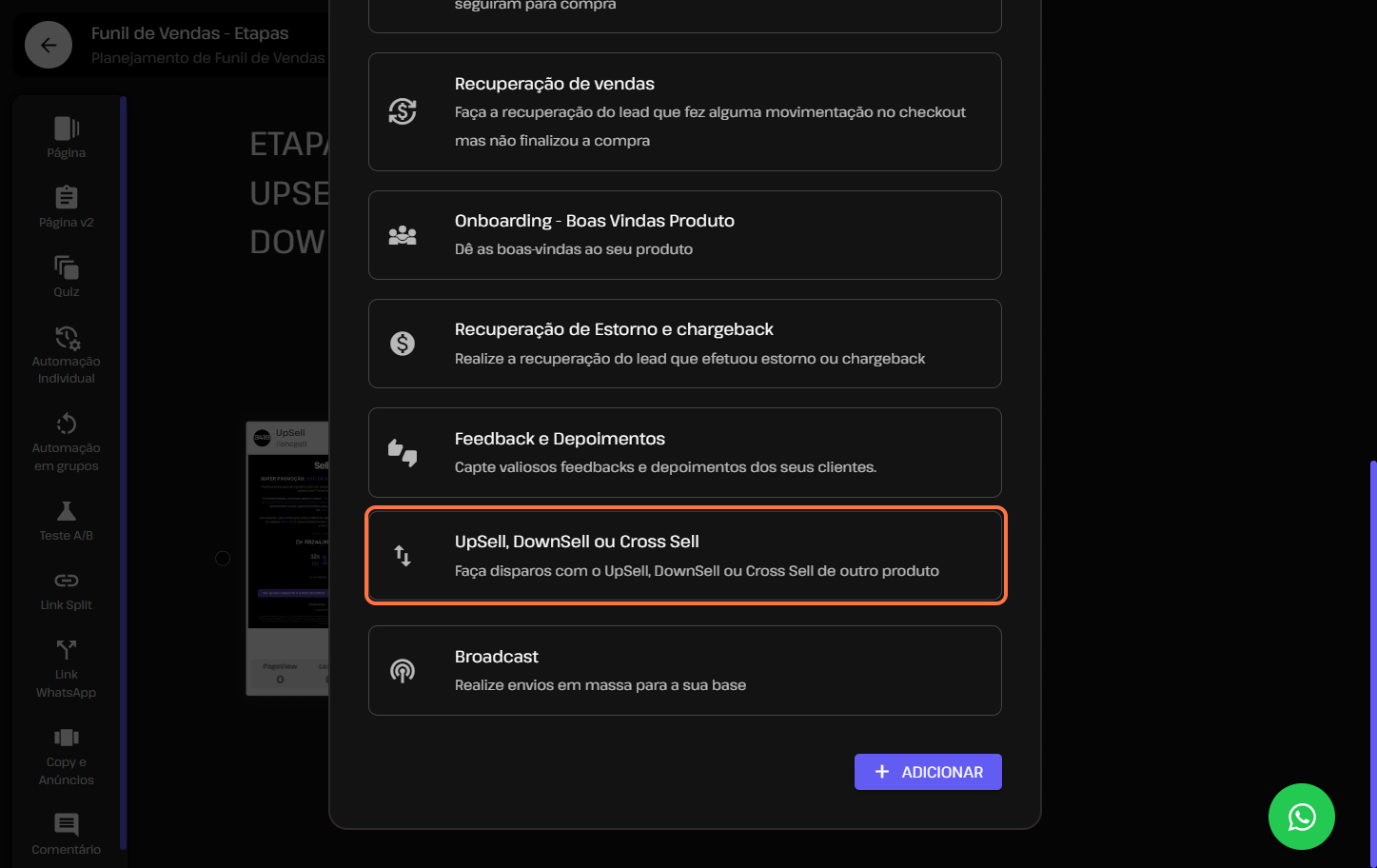
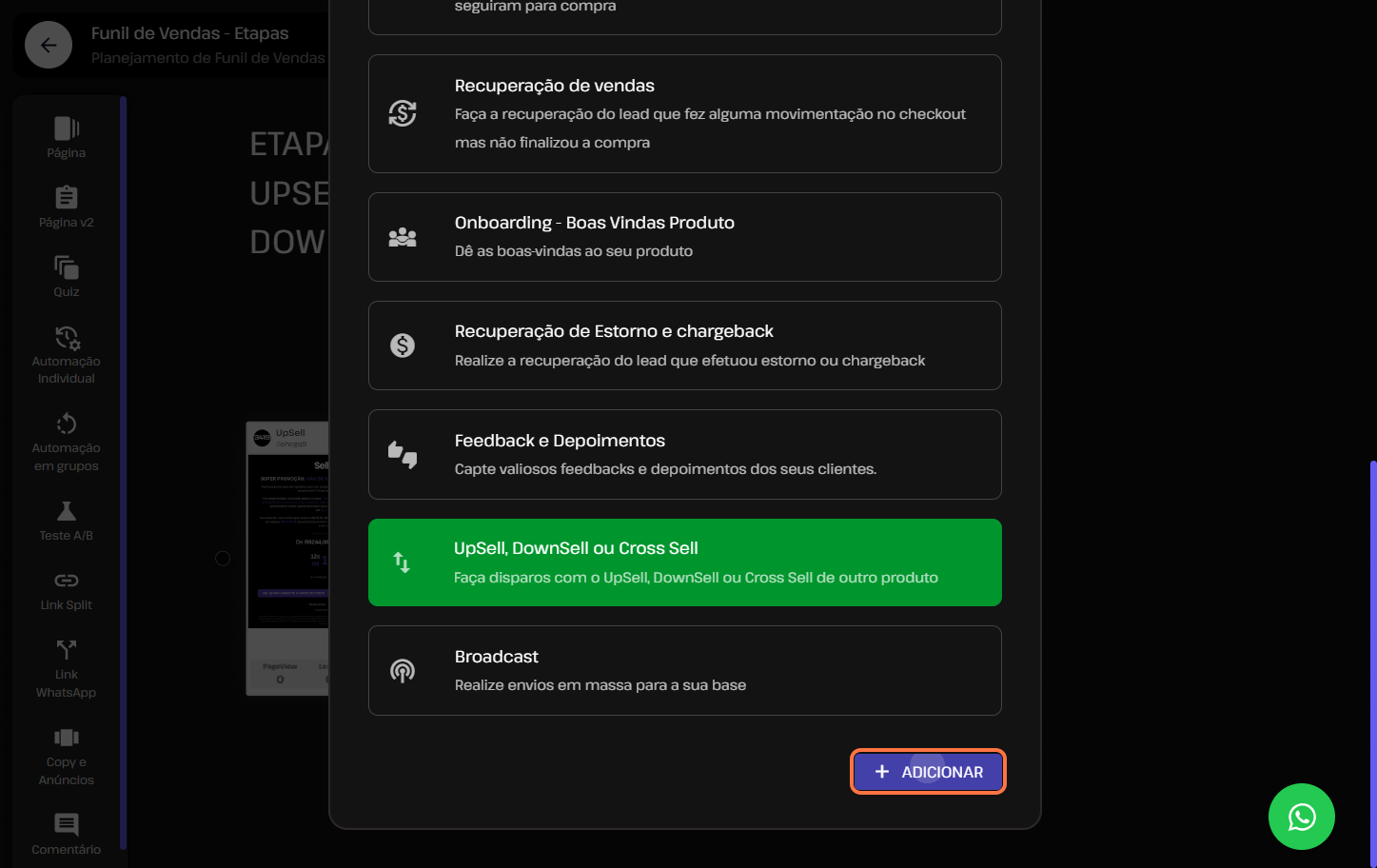
Clicando em sua automação, você possui este fluxo.
Em sua automação, você terá o público e a tag. Selecione qual você deseja captar:
- Público: Você libera a entrada de leads que contem tags definidas em um determinado período, exemplo: 3 dias, 14 dias, 30 dias…
- Tag: Libera a entrada de leads que possuem uma determinada tag.
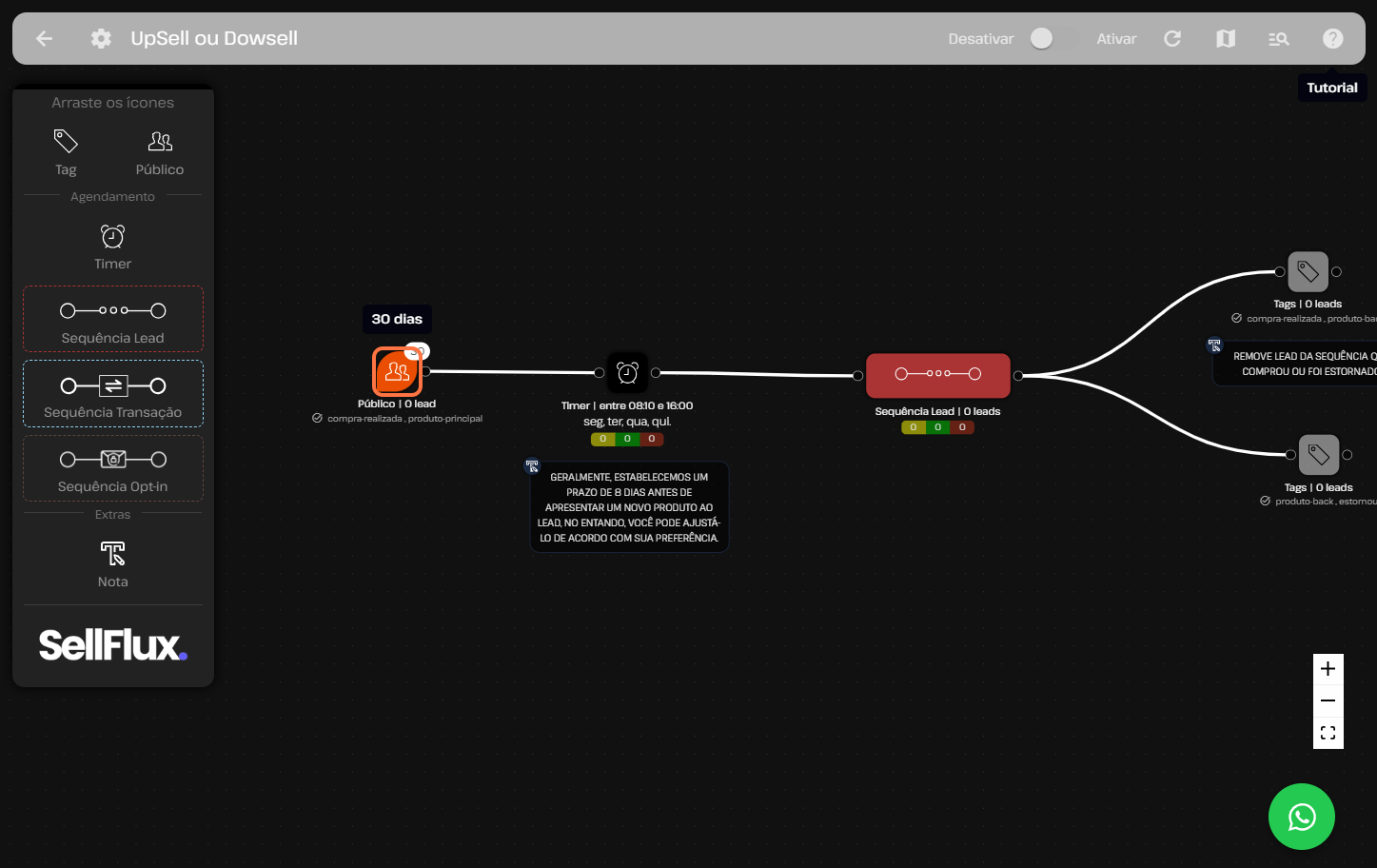
No público, você pode adicionar quantas tags preferir.
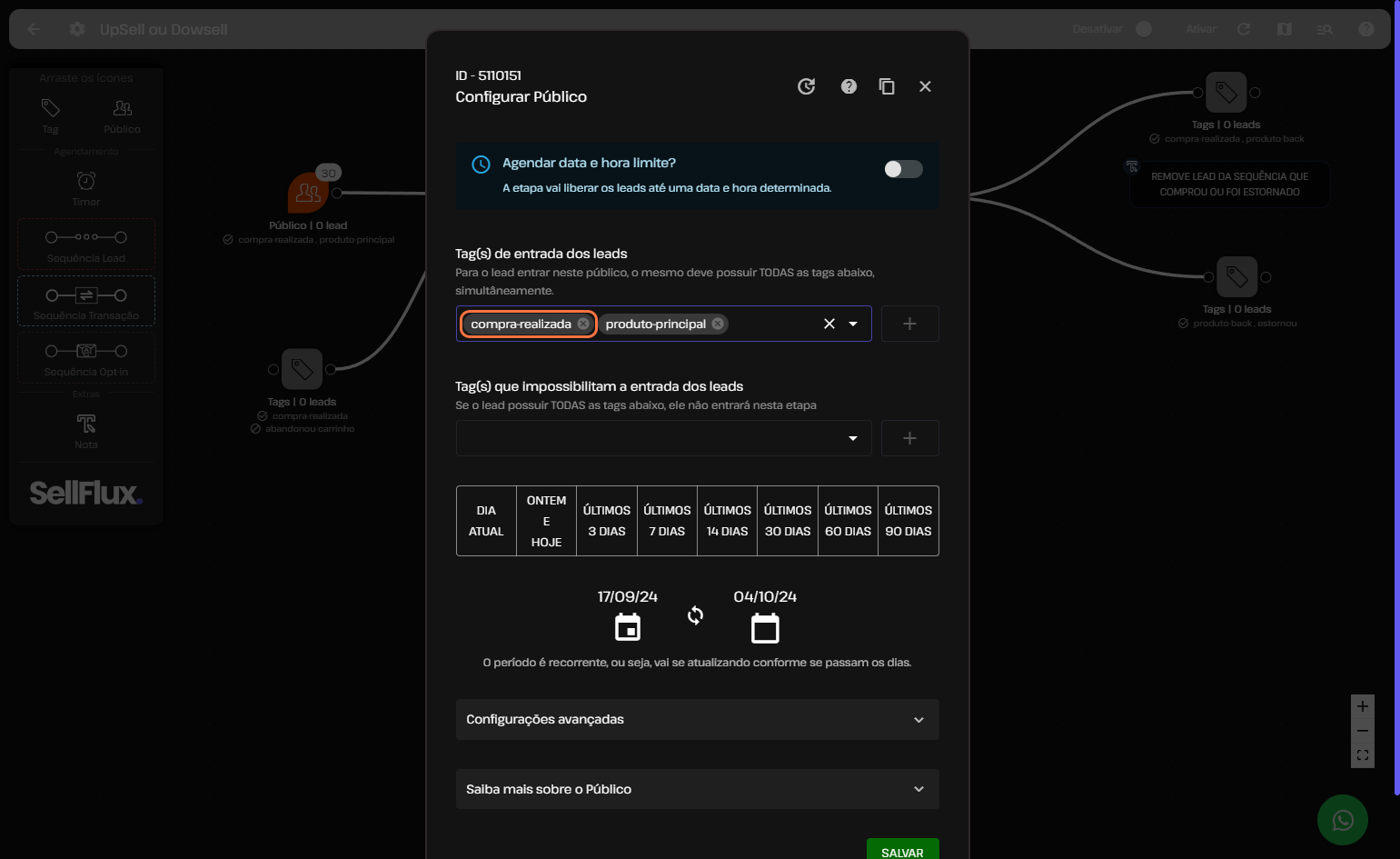
Pode selecionar tags que impossibilitam que o lead entre em suas automações.
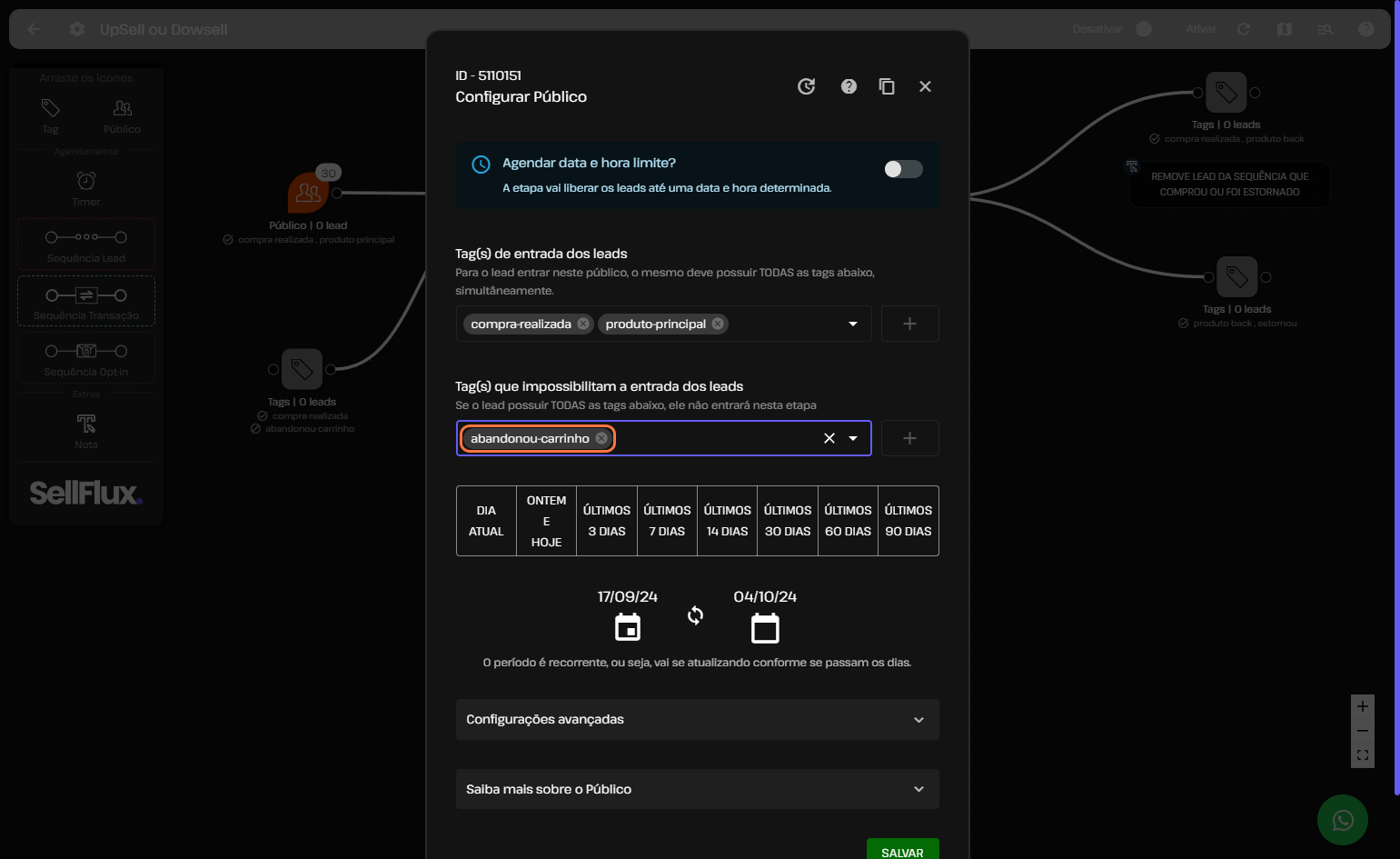
Nesta opção, você seleciona o período que os leads terão, para poder entrar nesta automação.
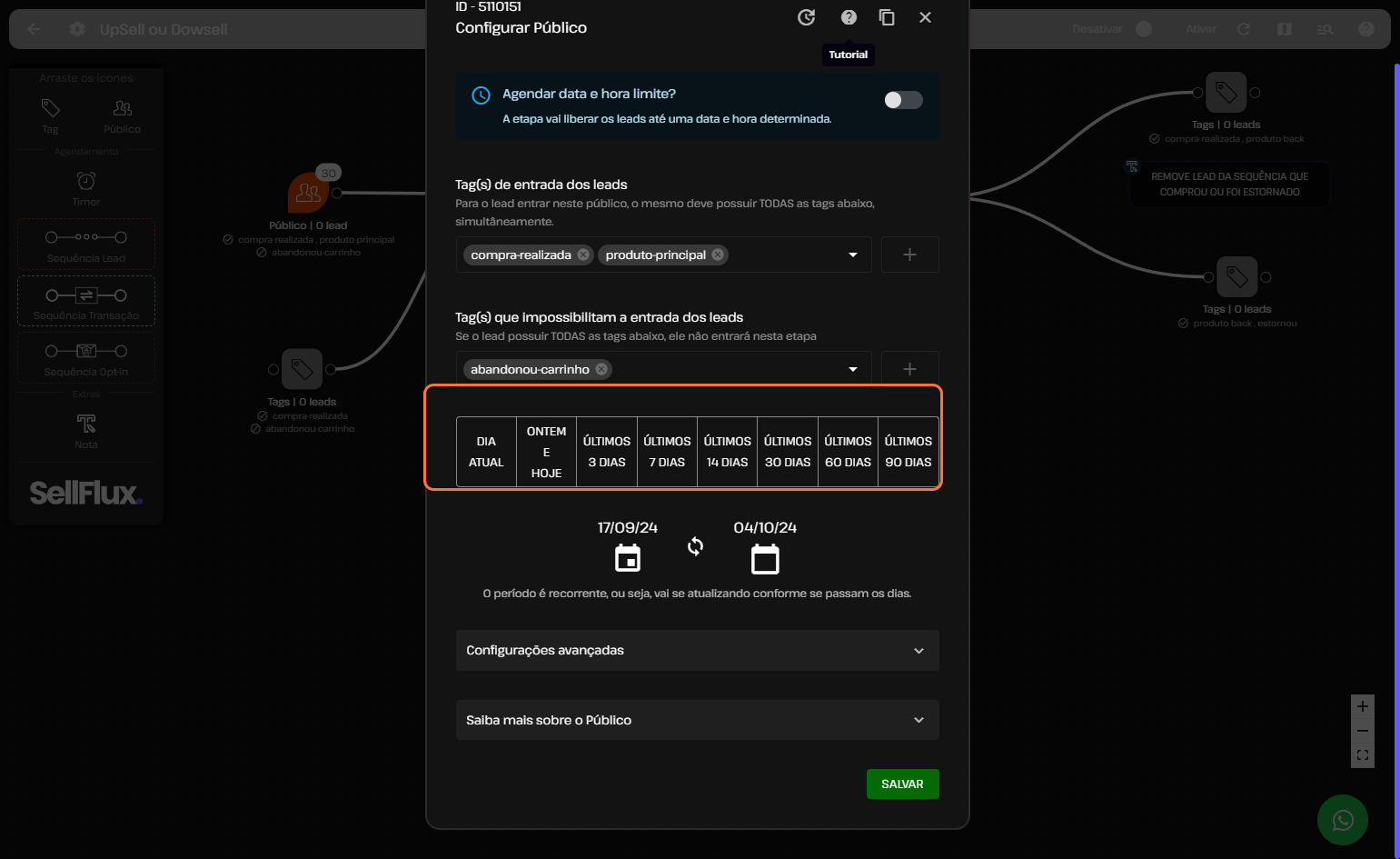
Aqui, o período é recorrente, ou seja, ele vai se atualizando conforme os dias passam.
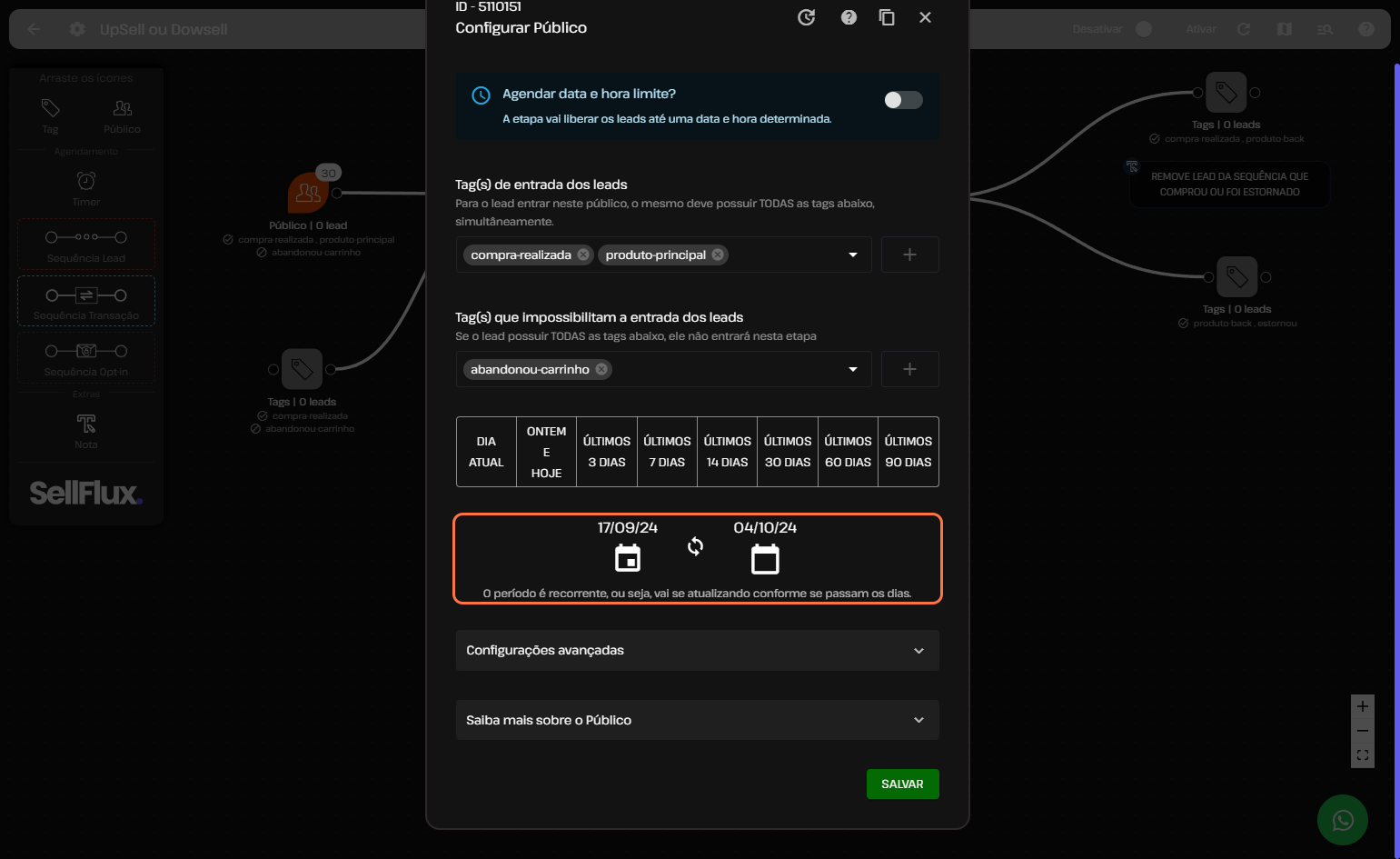
Nesta opção, você pode agendar uma data e hora limite para a sua automação.
Configurando até que dia e hora que os leads serão enviados para a automação.
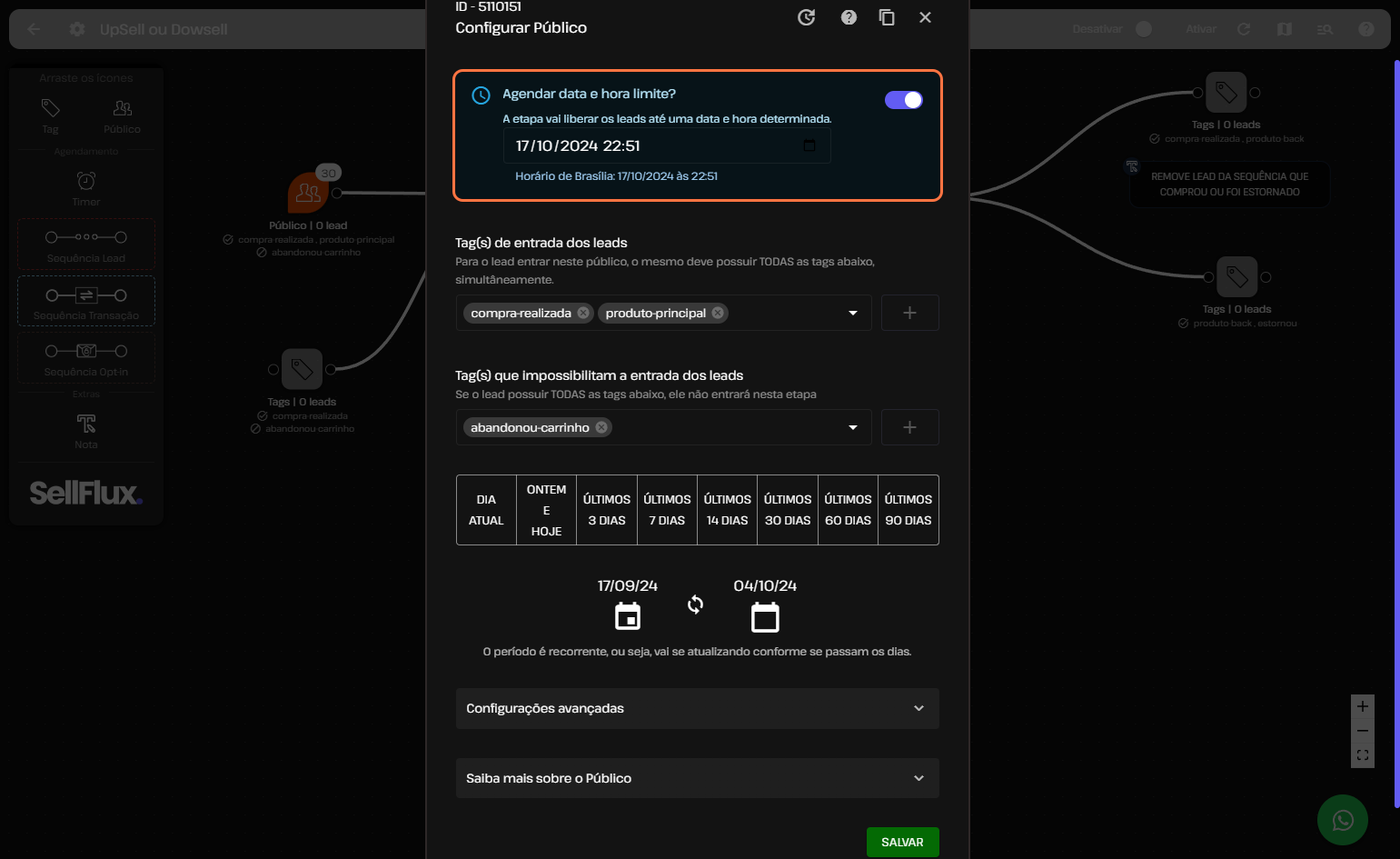
Configurado seu público, clique em Salvar.
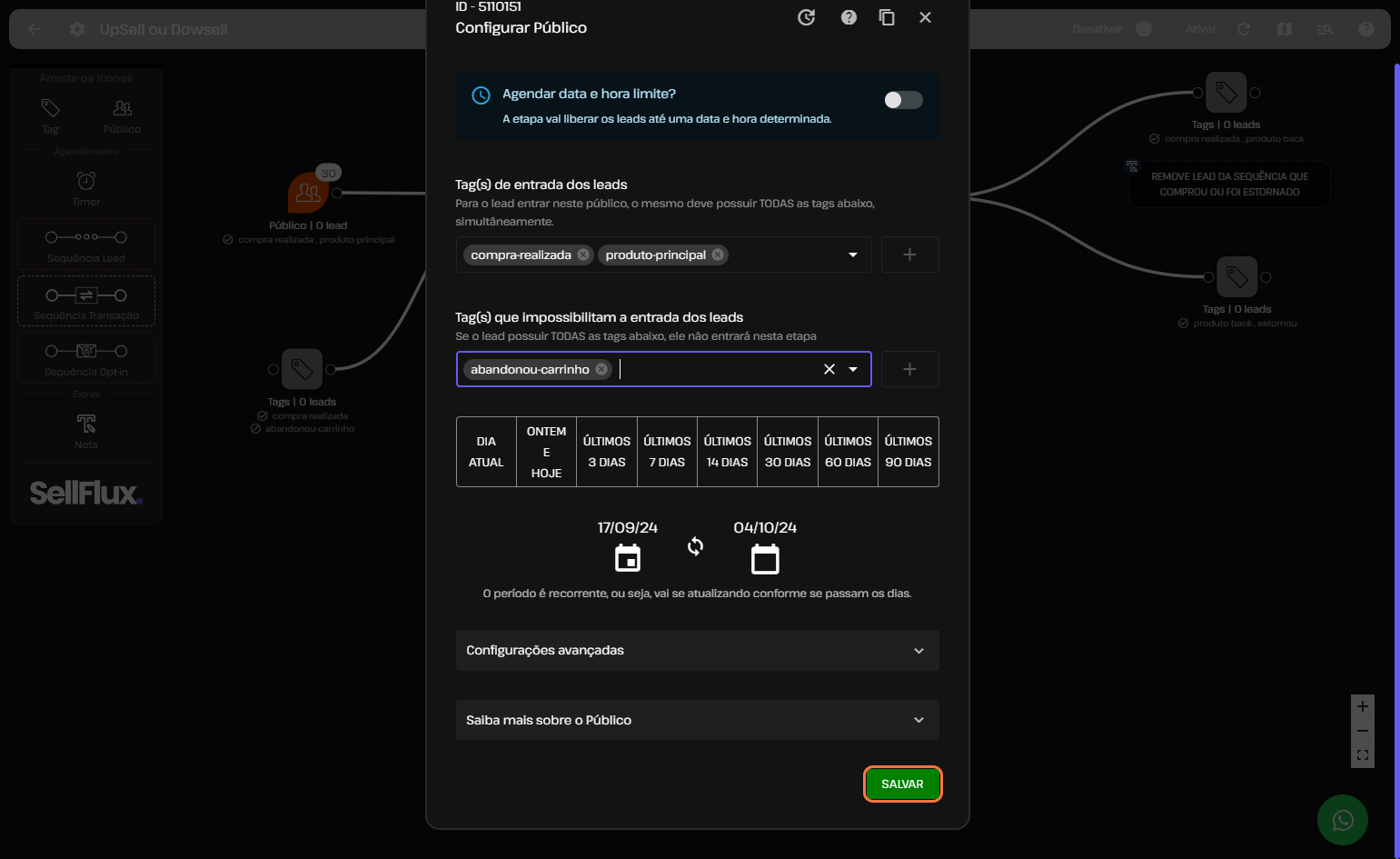
Para adicionar uma tag, arraste o ícone para o fluxo, e clique nele.
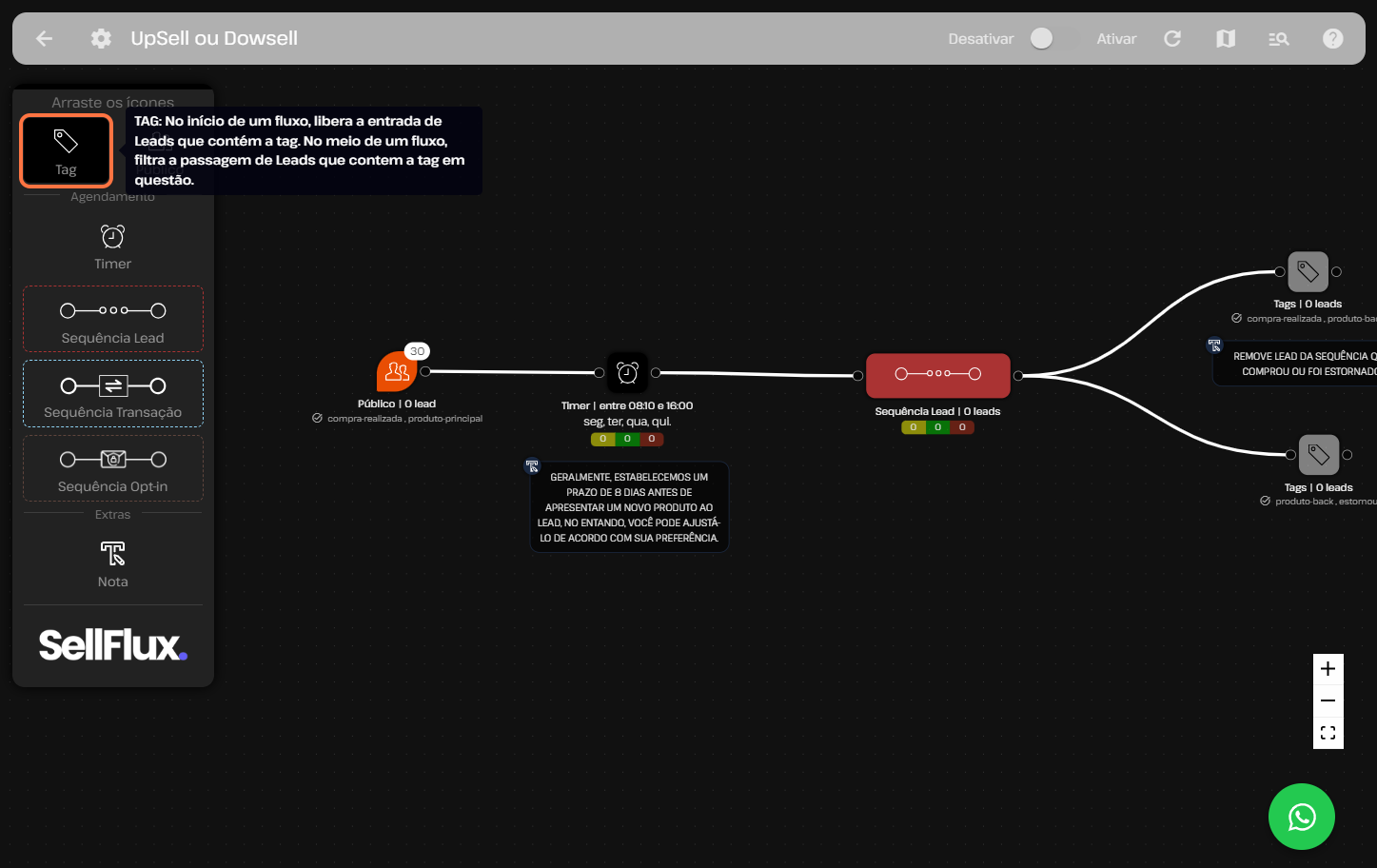
Clique no ícone de tag.
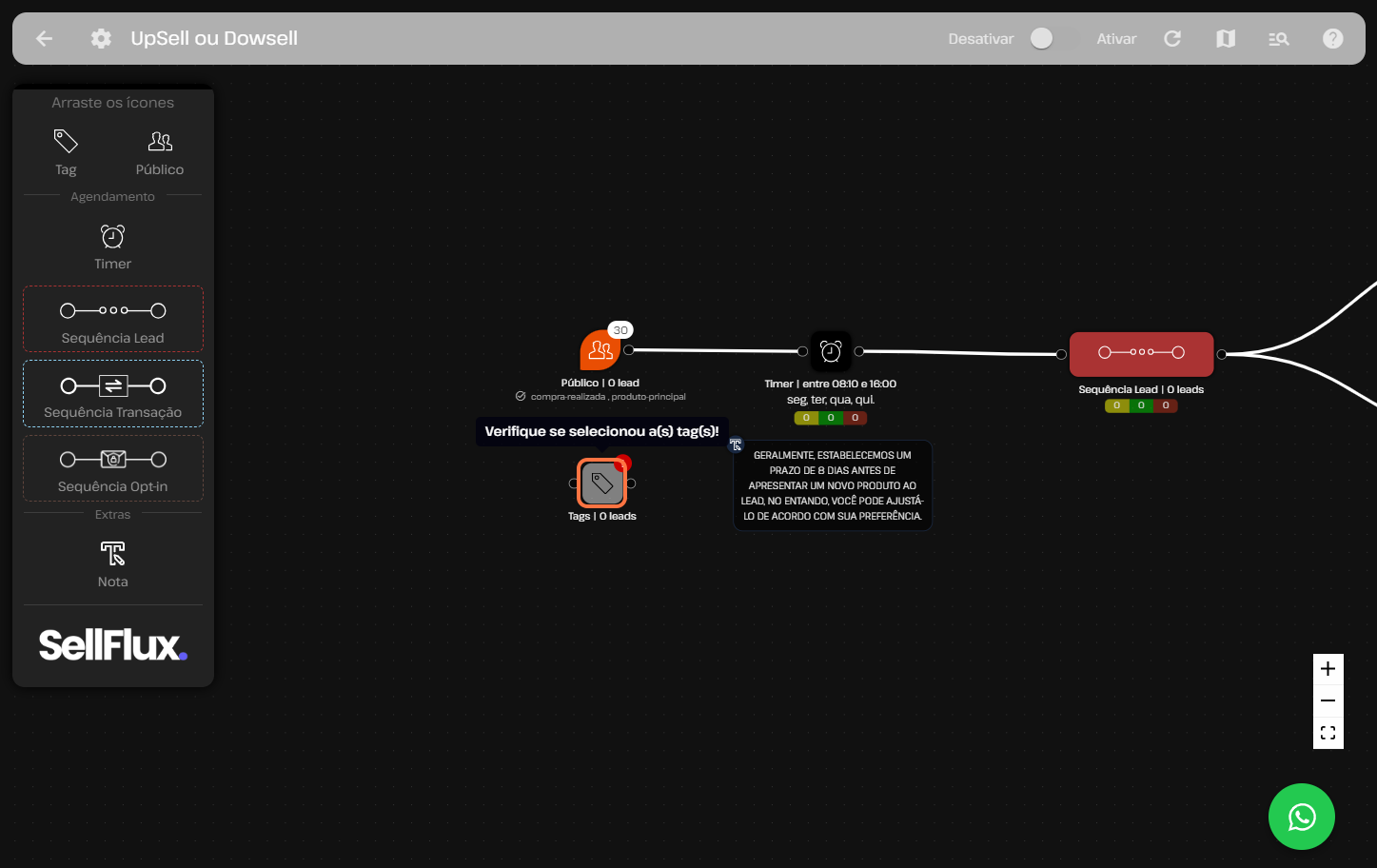
Aqui você seleciona a tag dos leads que vão receber as automações.
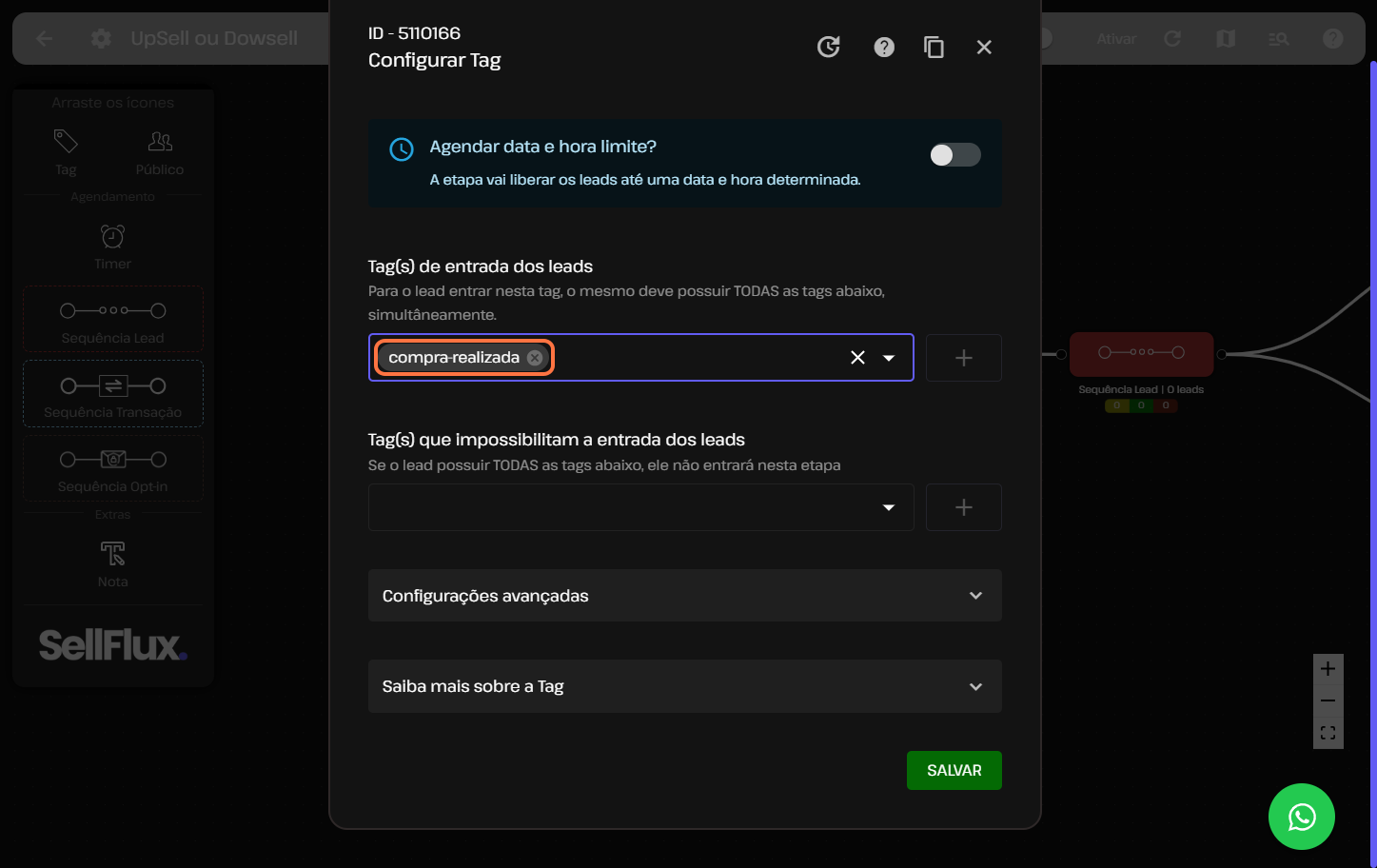
Você também pode adicionar uma tag que impossibilita a entrada dos seus leads.
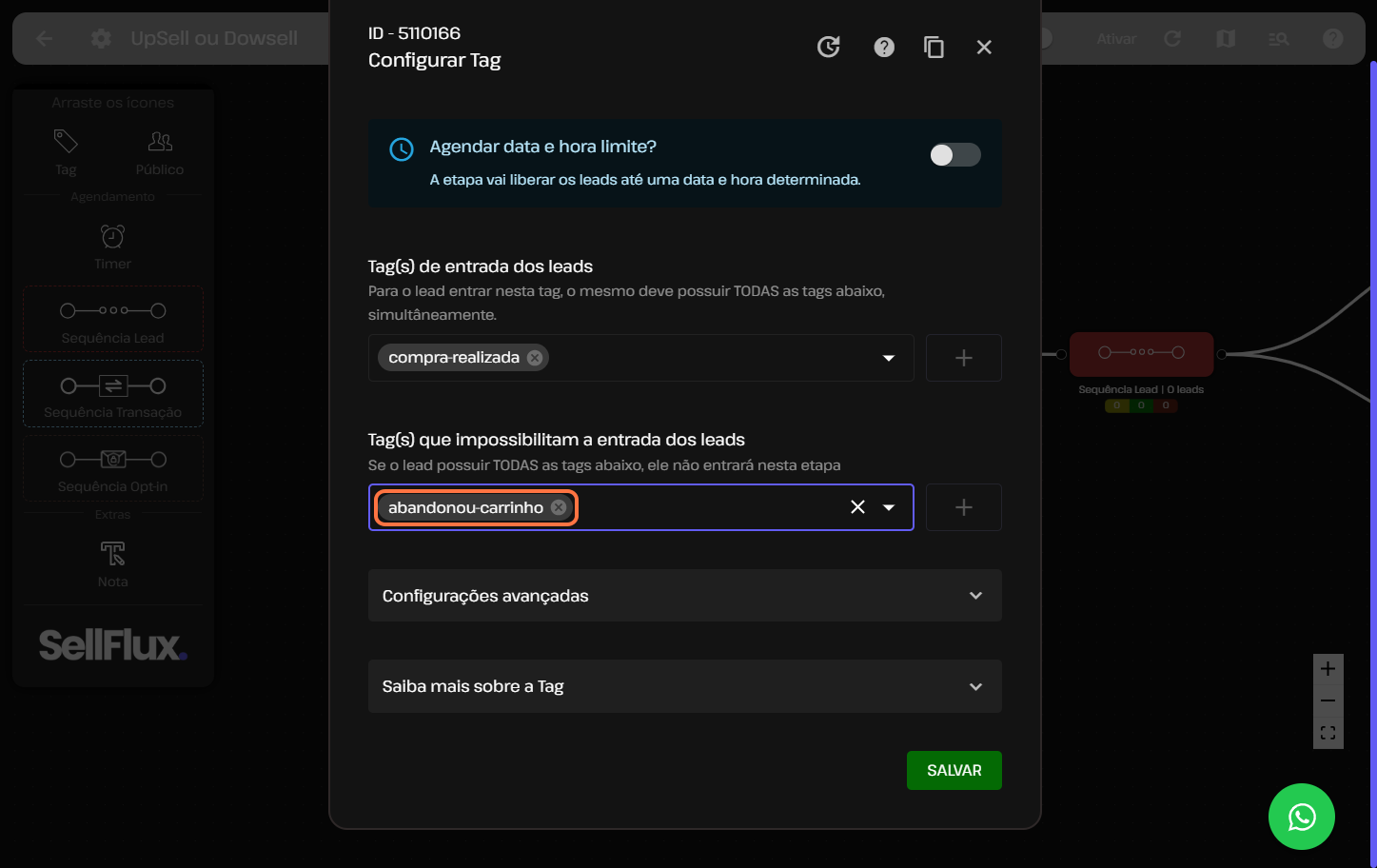
Após configurar, clique em Salvar.
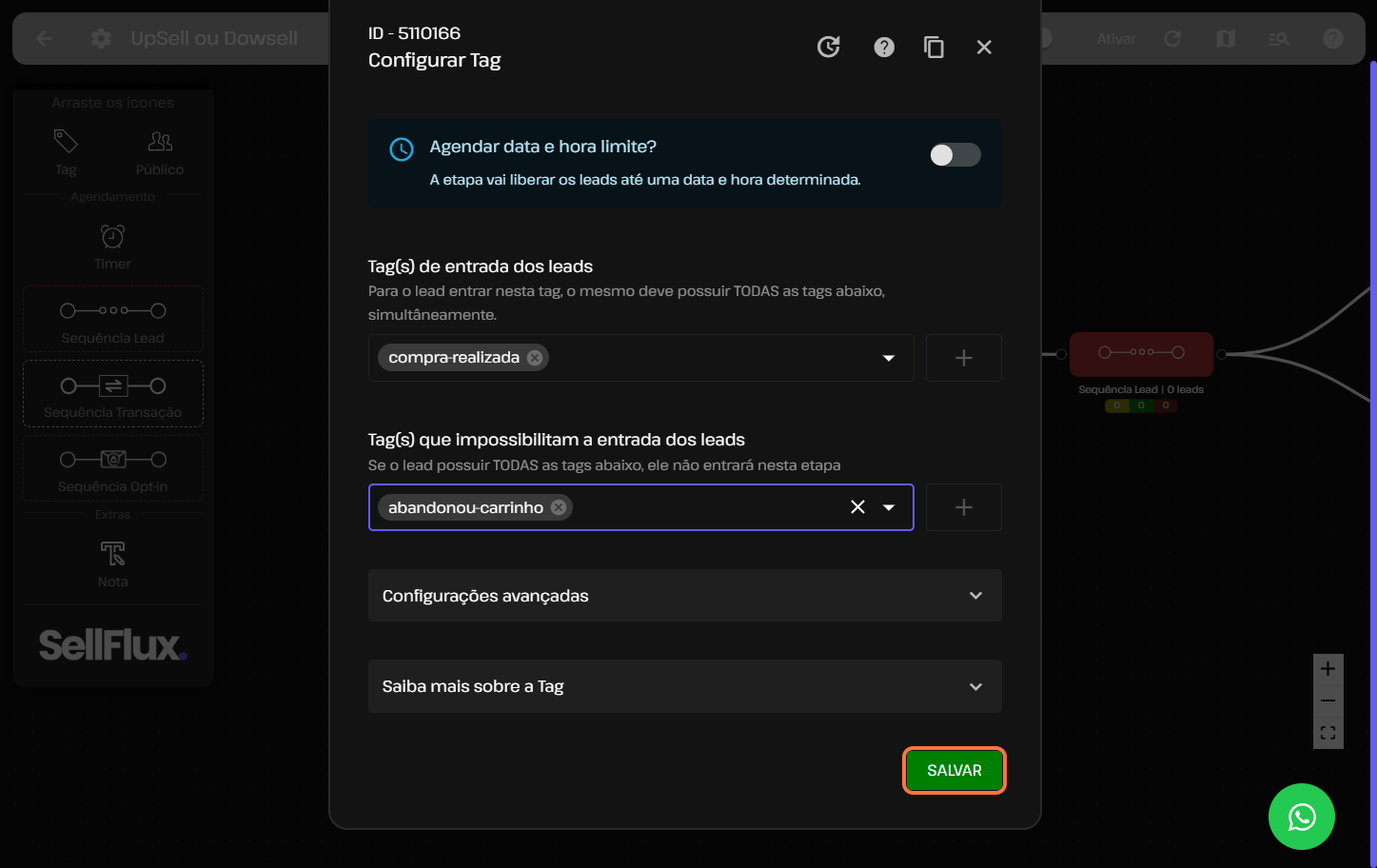
Escolha qual deseja, tag ou público, e conecte ao fluxo.
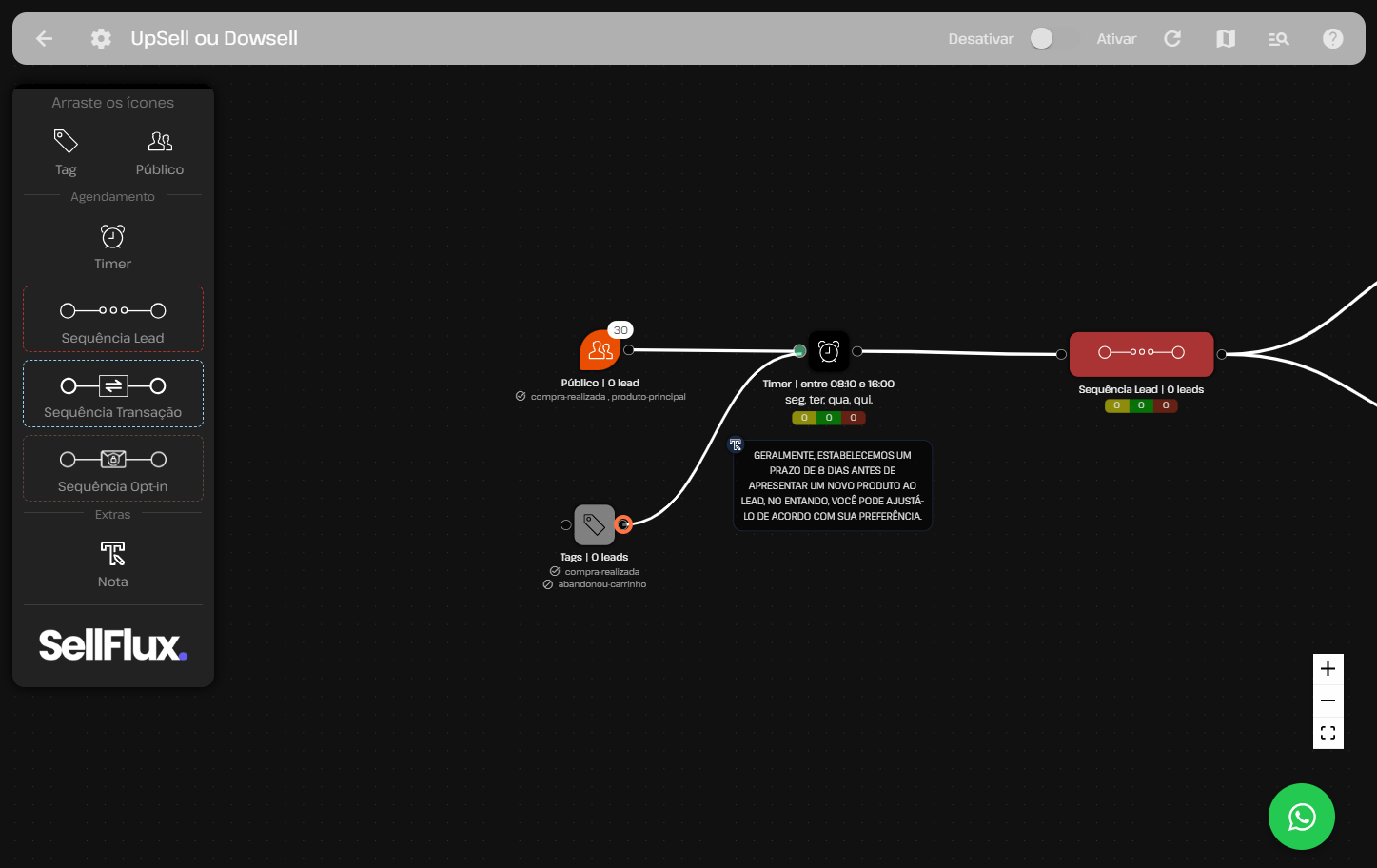
Nos Timers, você configura quando que suas automações serão enviadas, a partir do timer.
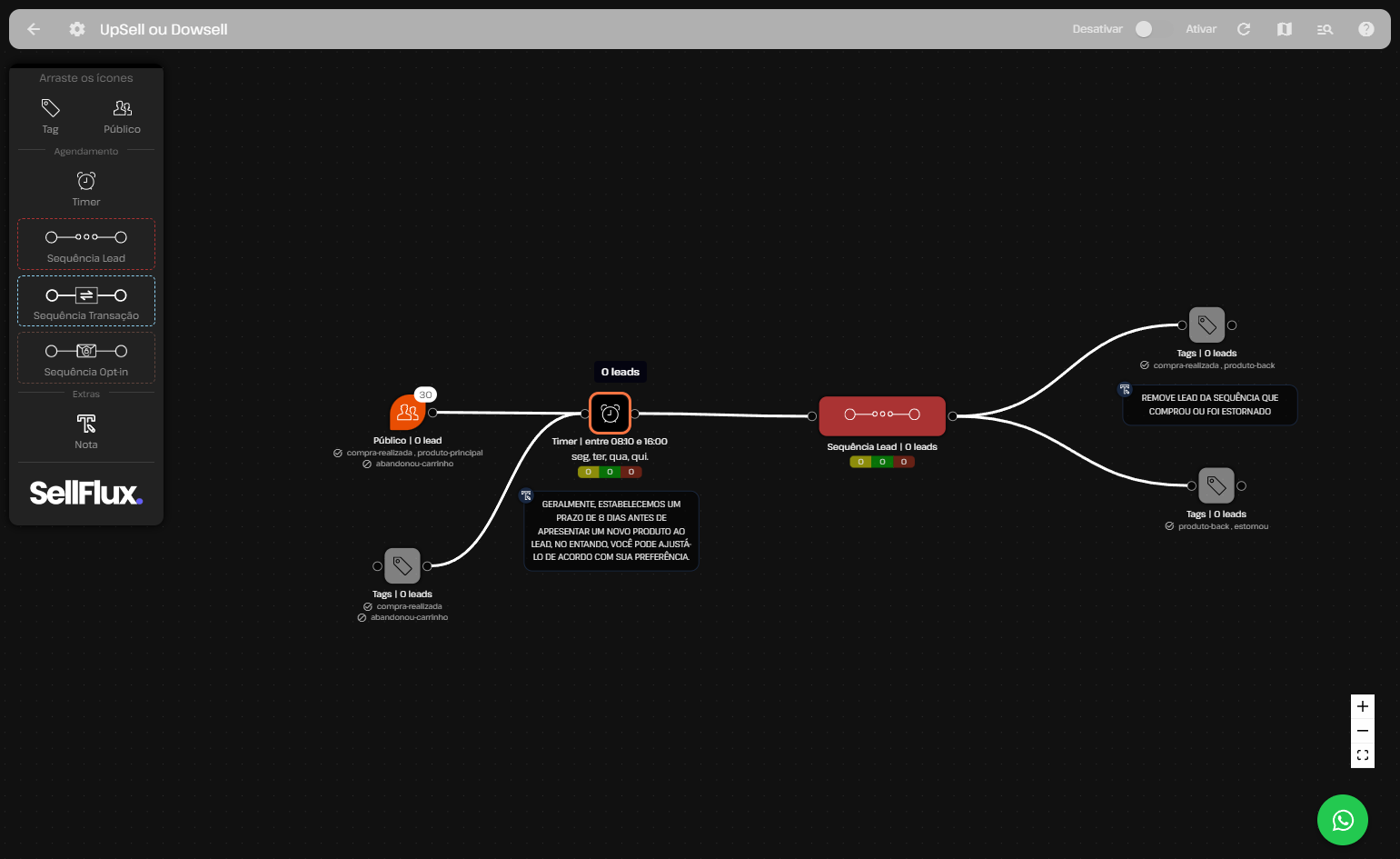
Nesta opção, você seleciona o tempo de espera para o timer disparar as automações. Seja minutos, horas ou dias.
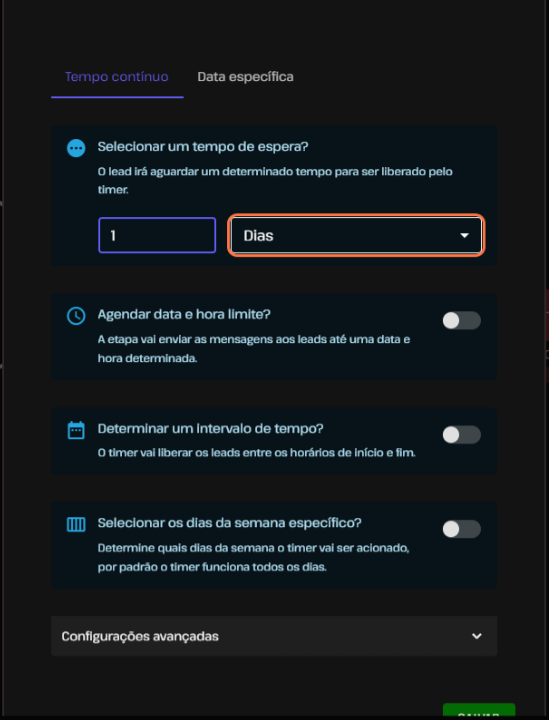
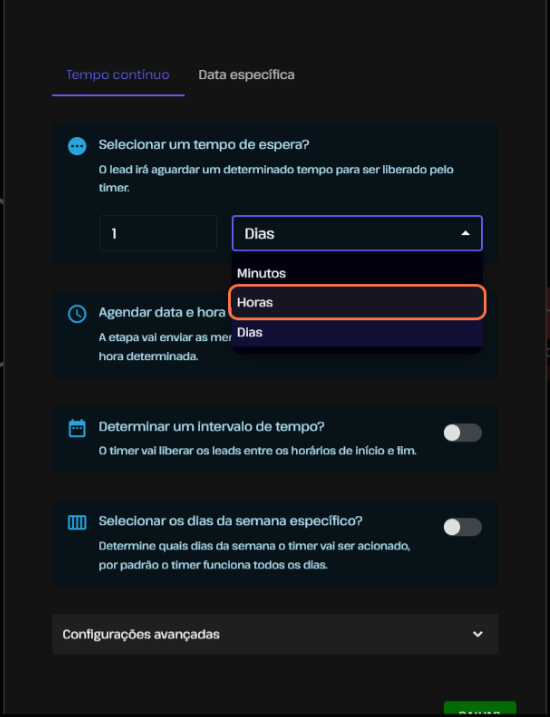
Aqui você configura uma data e hora limite, onde as mensagens serão enviadas somente a partir desta data.
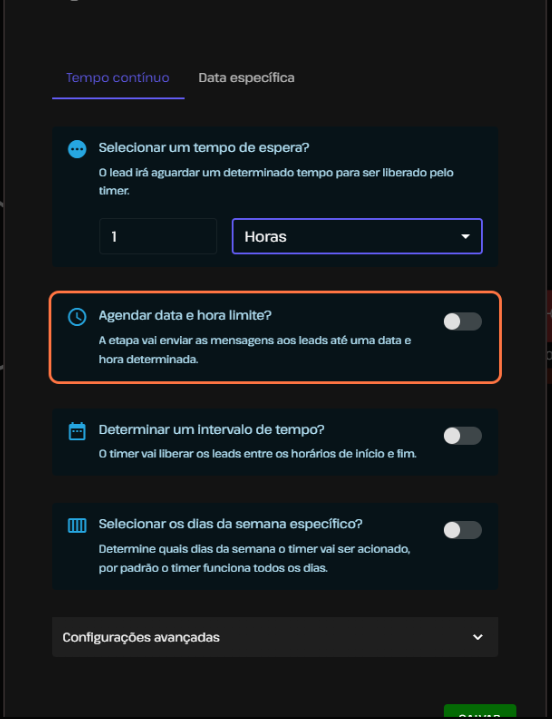
Aqui você pode configurar um intervalo de tempo, onde o timer liberará os leads a partir de um horário específico.
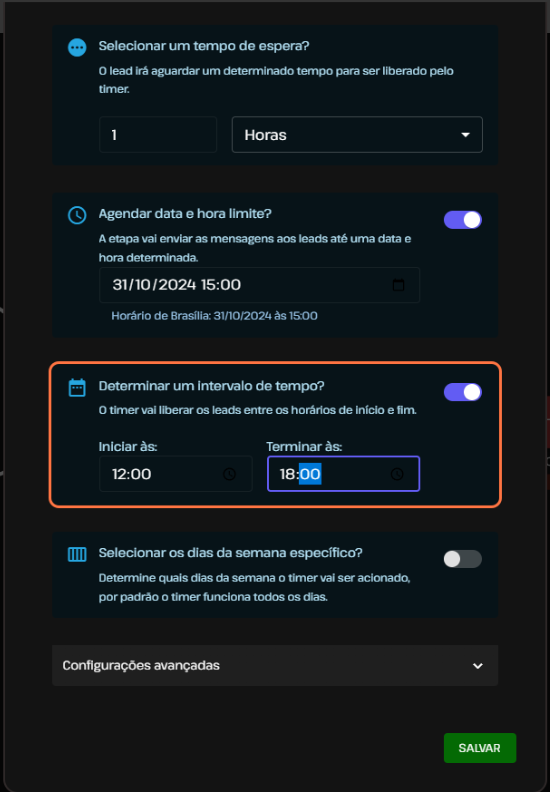
E nesta opção, você seleciona os dias da semana que suas automações irão disparar.
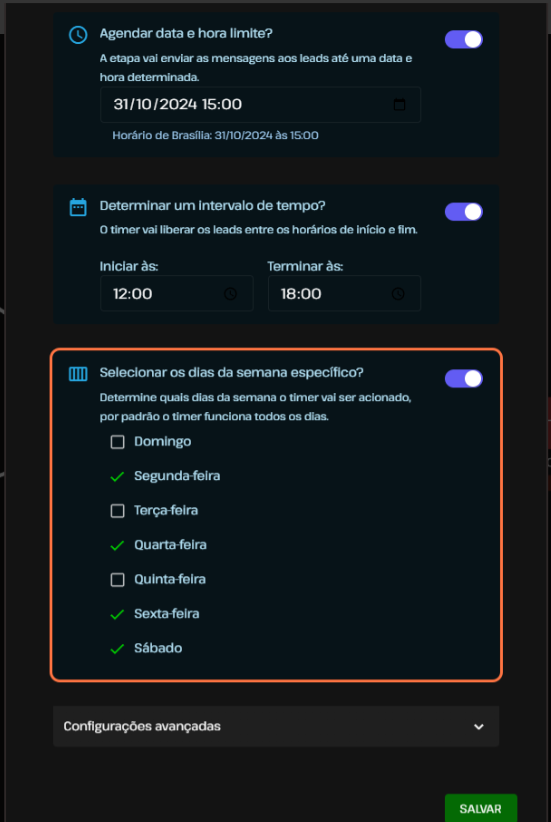
Configurado seu timer, clique em Salvar.
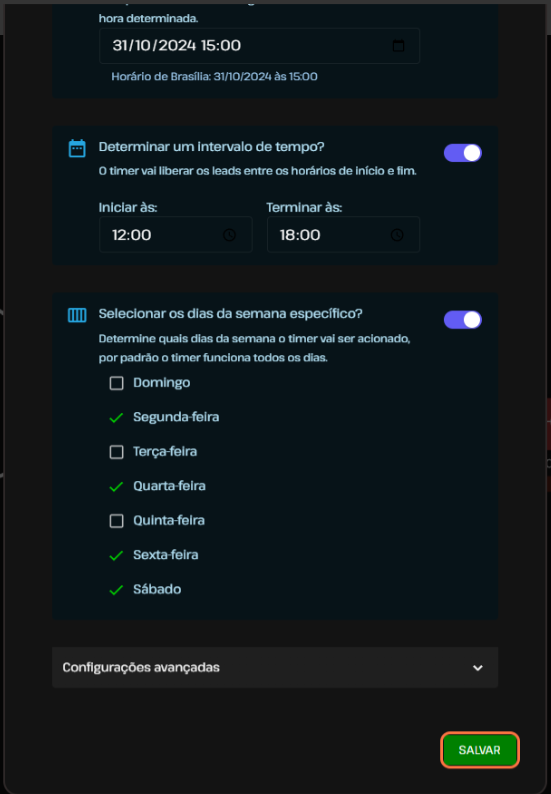
Você pode também configurar tags de saída, para que, caso o lead compre o seu produto, ele saia do fluxo de mensagens.
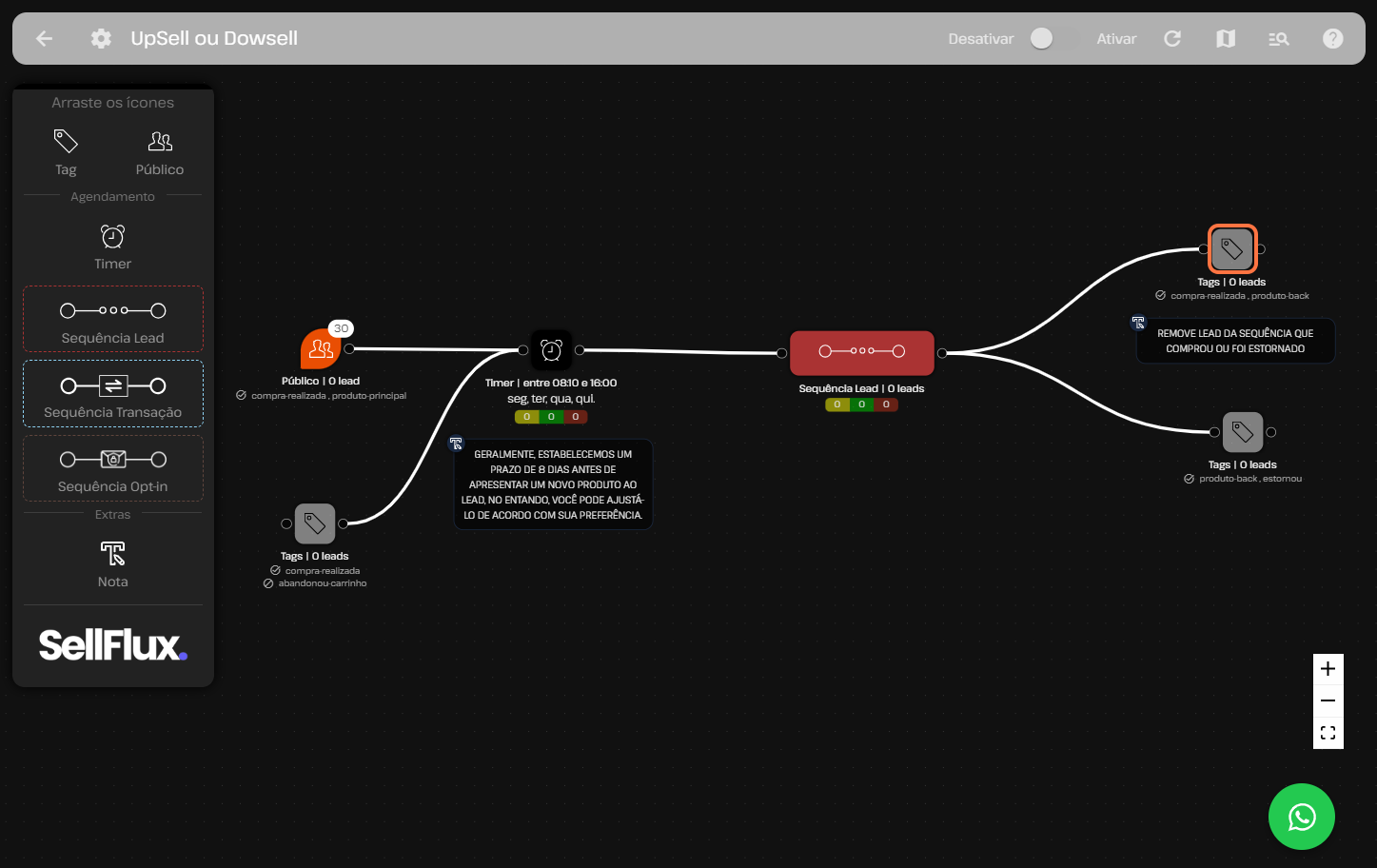
E na Sequência Lead, você monta o fluxo das automações que serão enviadas.
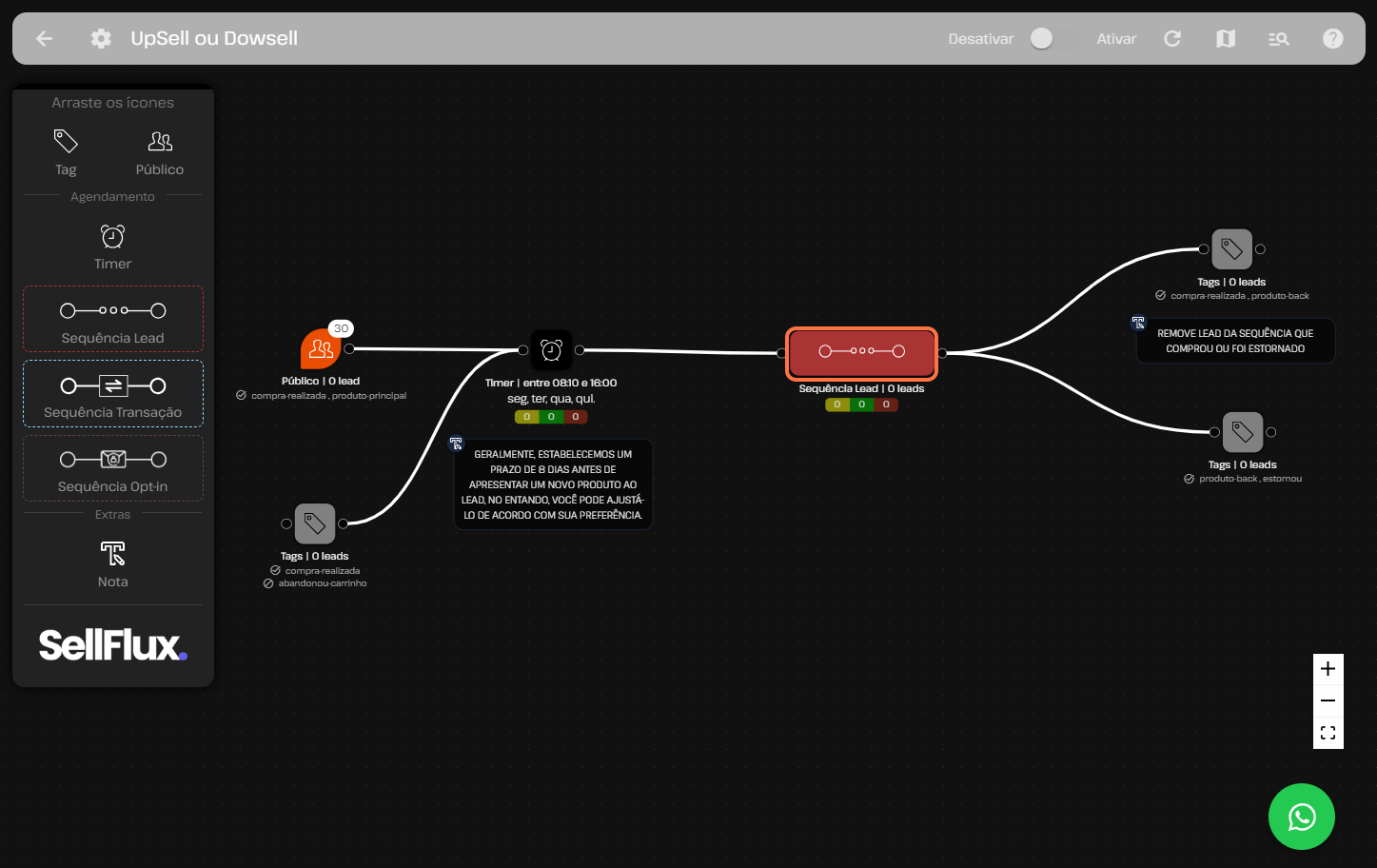
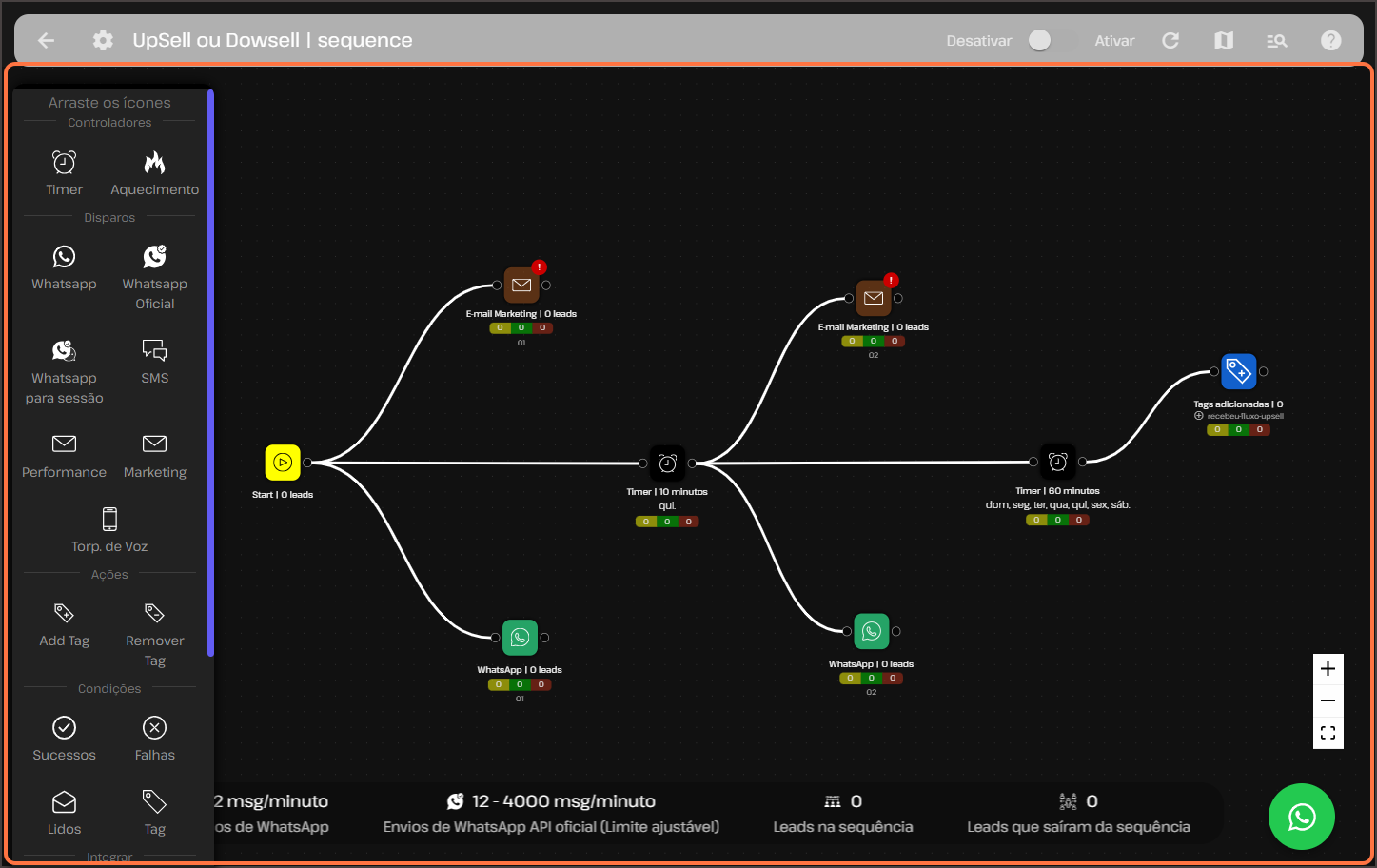
Neste template, possuímos automações de E-mails e mensagens via WhatsApp. Fique a vontade para remover e adicionar novas automações.
Para configurar qualquer automação, clique nela.
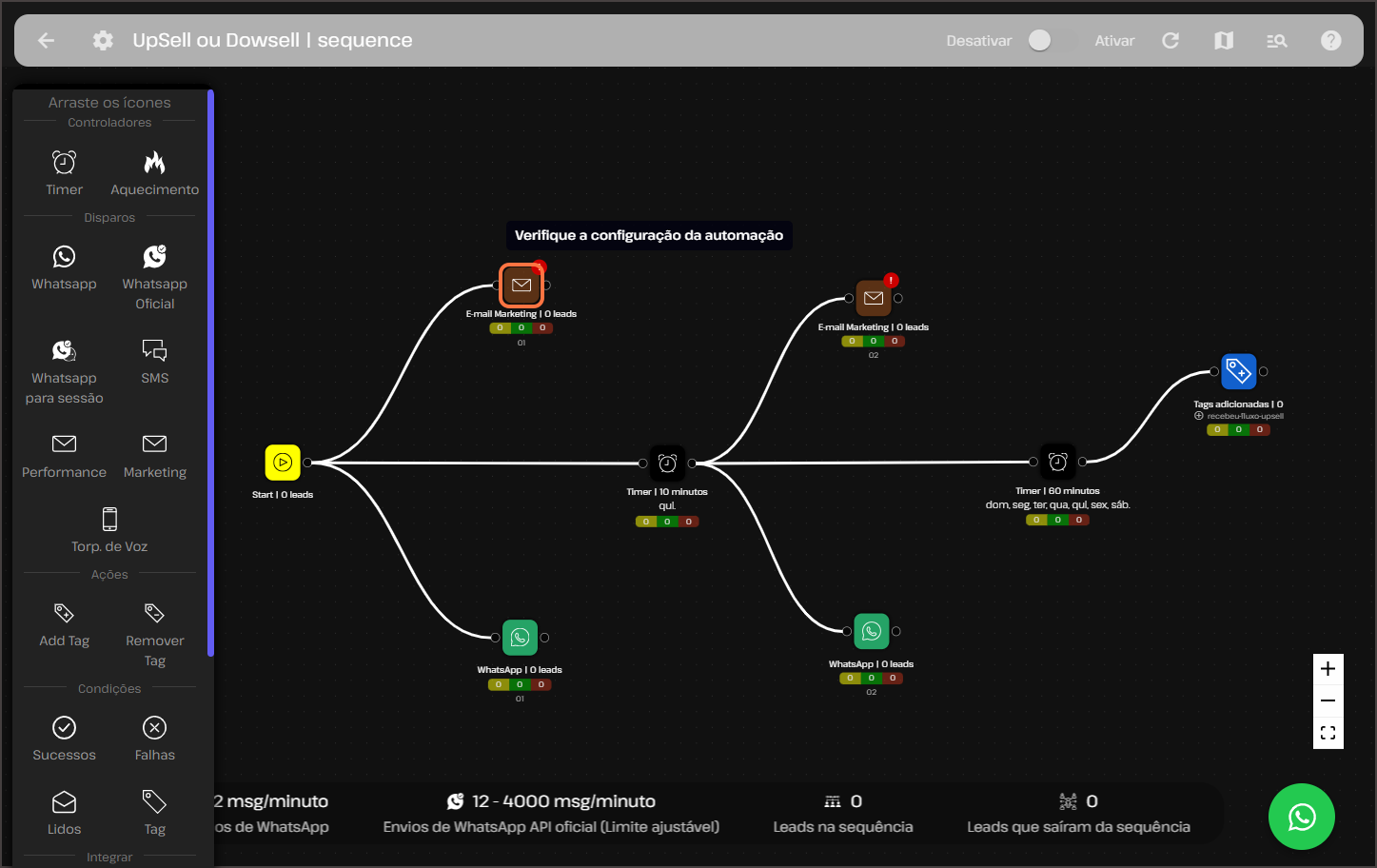
Na automação de E-mail, por exemplo, você precisa escolher um e-mail para enviar estas mensagens.
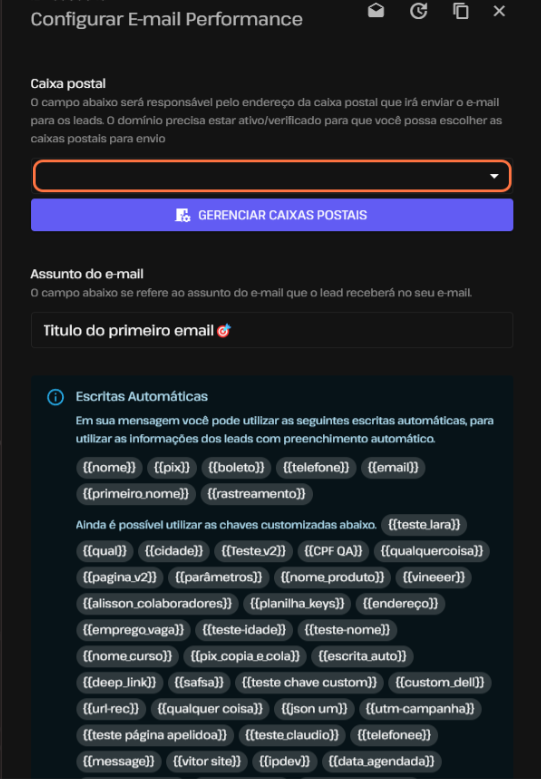
Neste campo, escreva o assunto do seu E-mail.
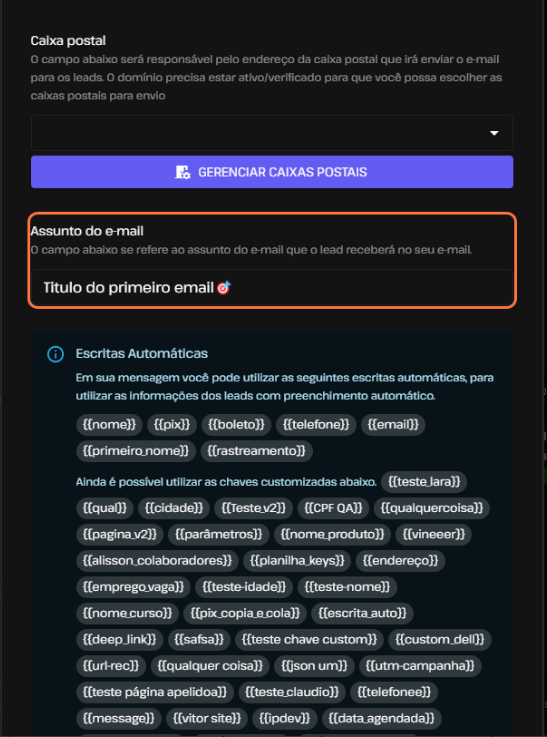
Temos a opção de Escritas Automáticas, onde você pode usar as informações do lead com preenchimento automático.
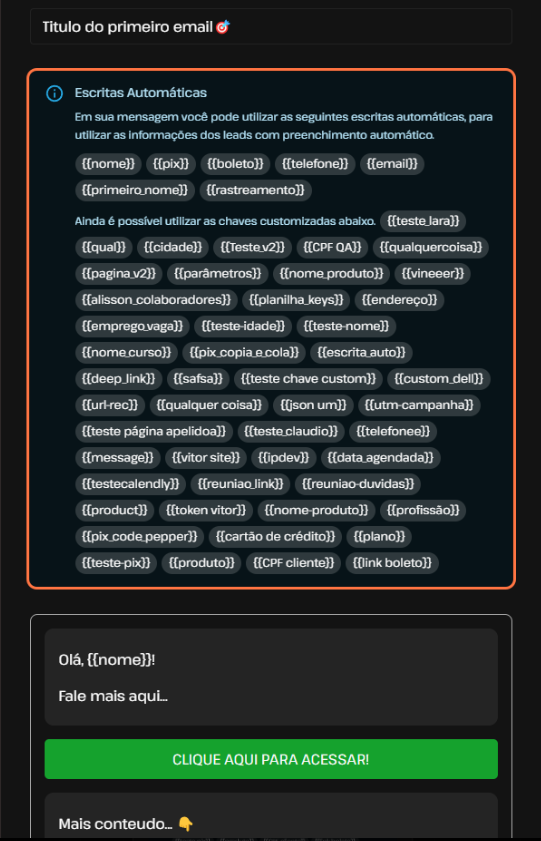
Neste campo, você pode personalizar o seu e-mail como quiser, adicionando textos, botões e imagens.
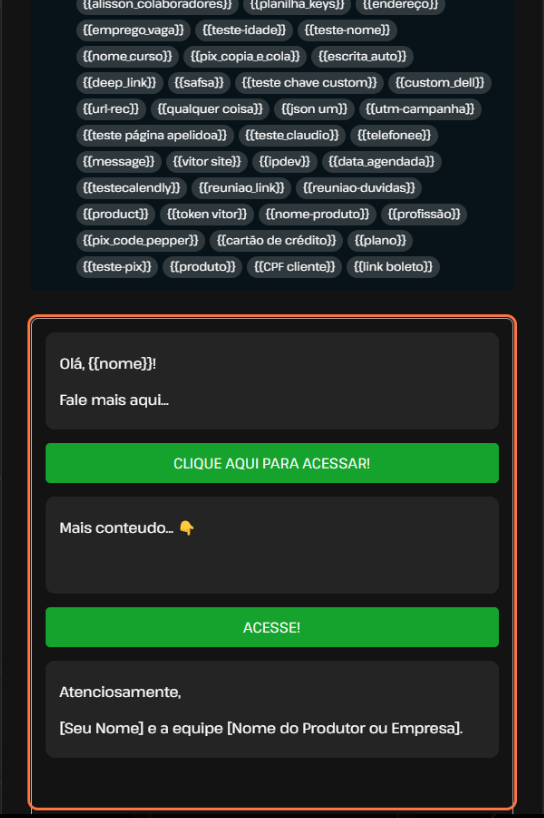
Configurado o seu e-mail, clique em Salvar.
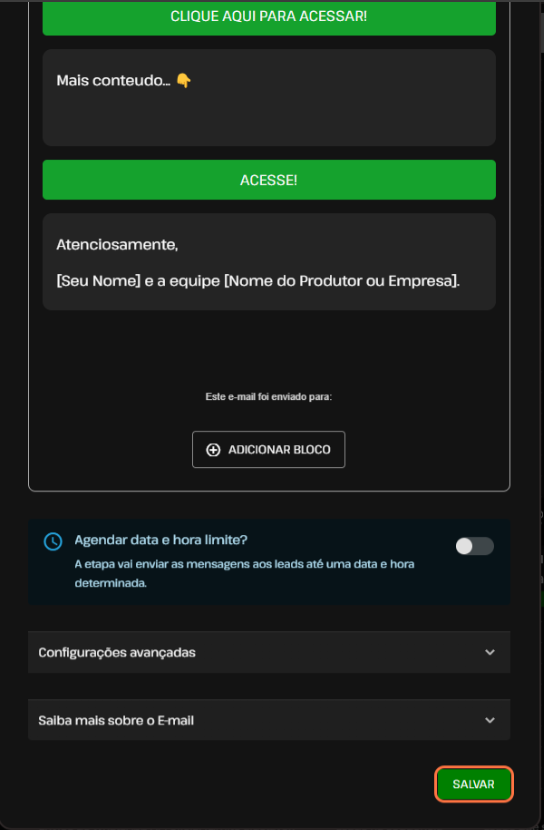
Na automação de WhatsApp, você precisa conectar um dispositivo na SellFlux, que possua um WhatsApp, para enviar estas mensagens.
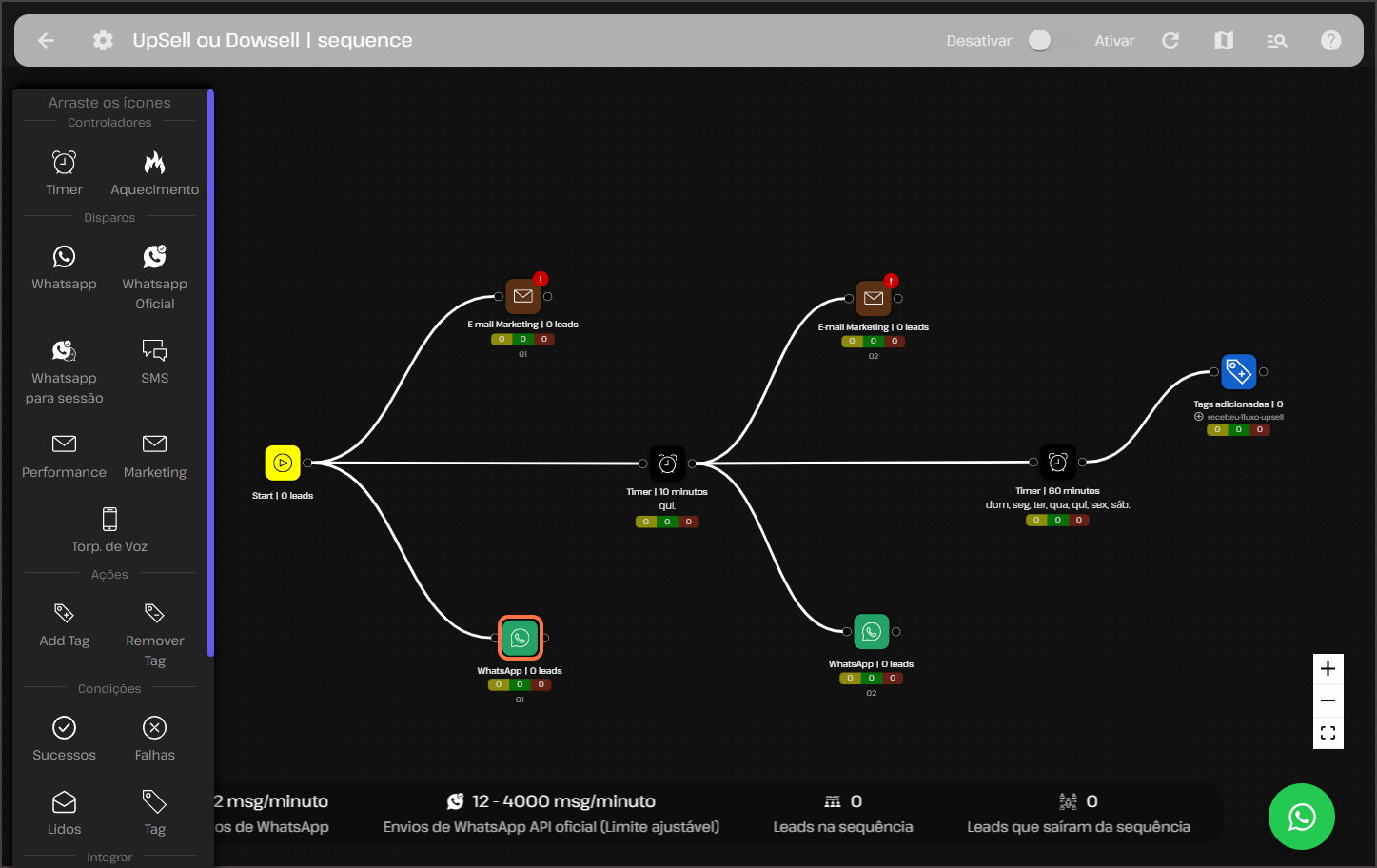
Na automação de WhatsApp você também possui as escritas automáticas.
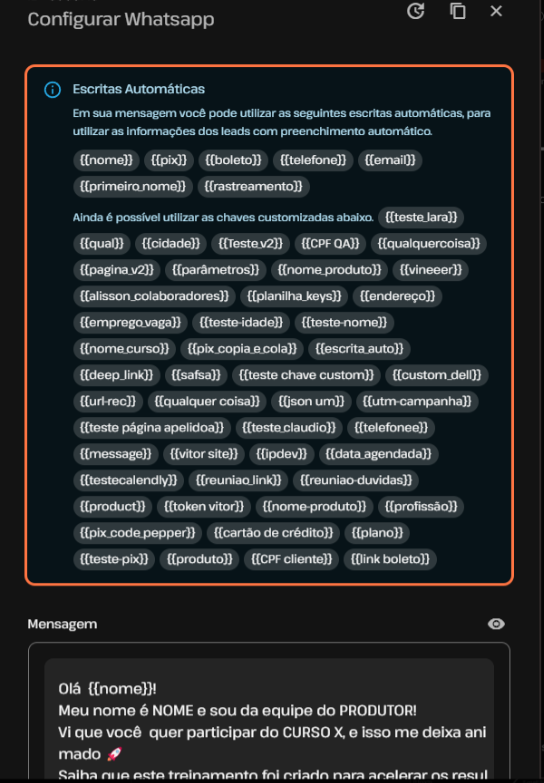
Aqui, você escreve o conteúdo da sua automação.
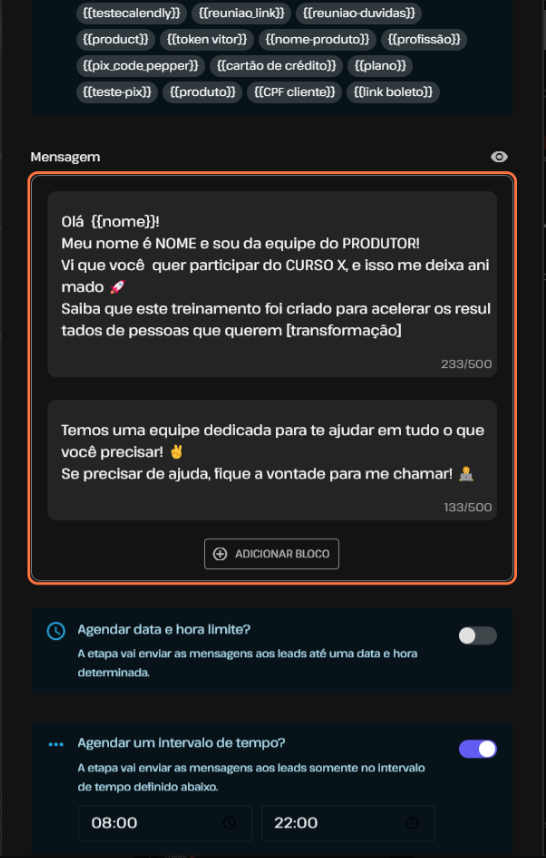
Depois que configurar, clique em Salvar.
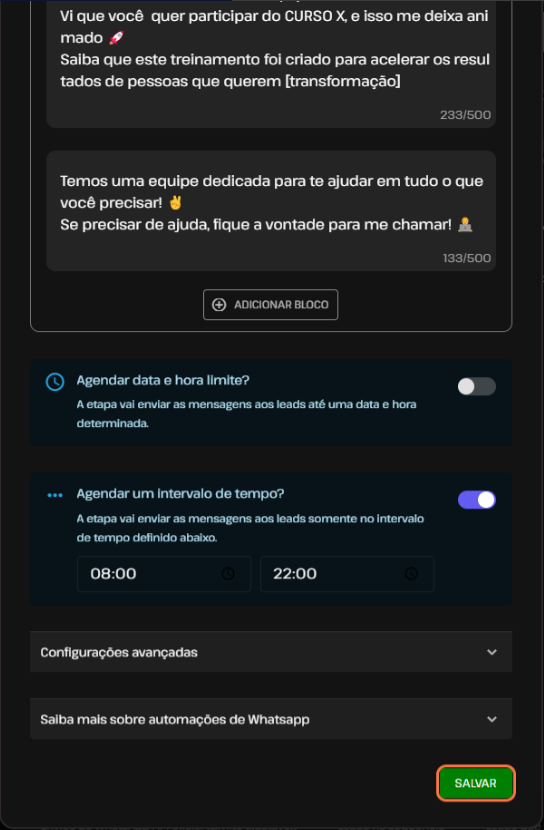
O ícone de Add Tag, adiciona uma tag nova a partir de um ponto específico do funil de vendas.
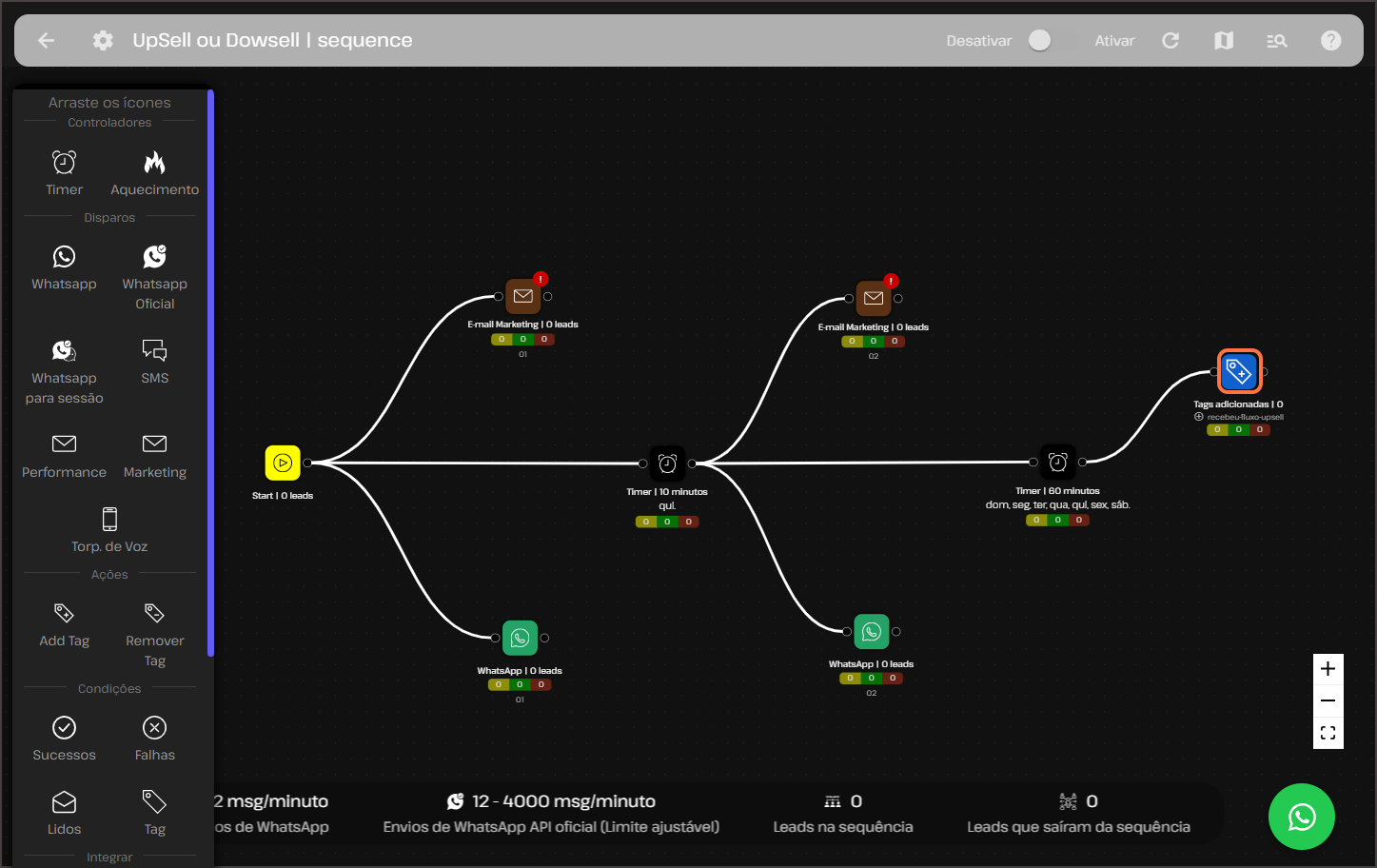
Para adicionar uma tag nova, clique no ícone e escreva a tag que deseja adicionar.
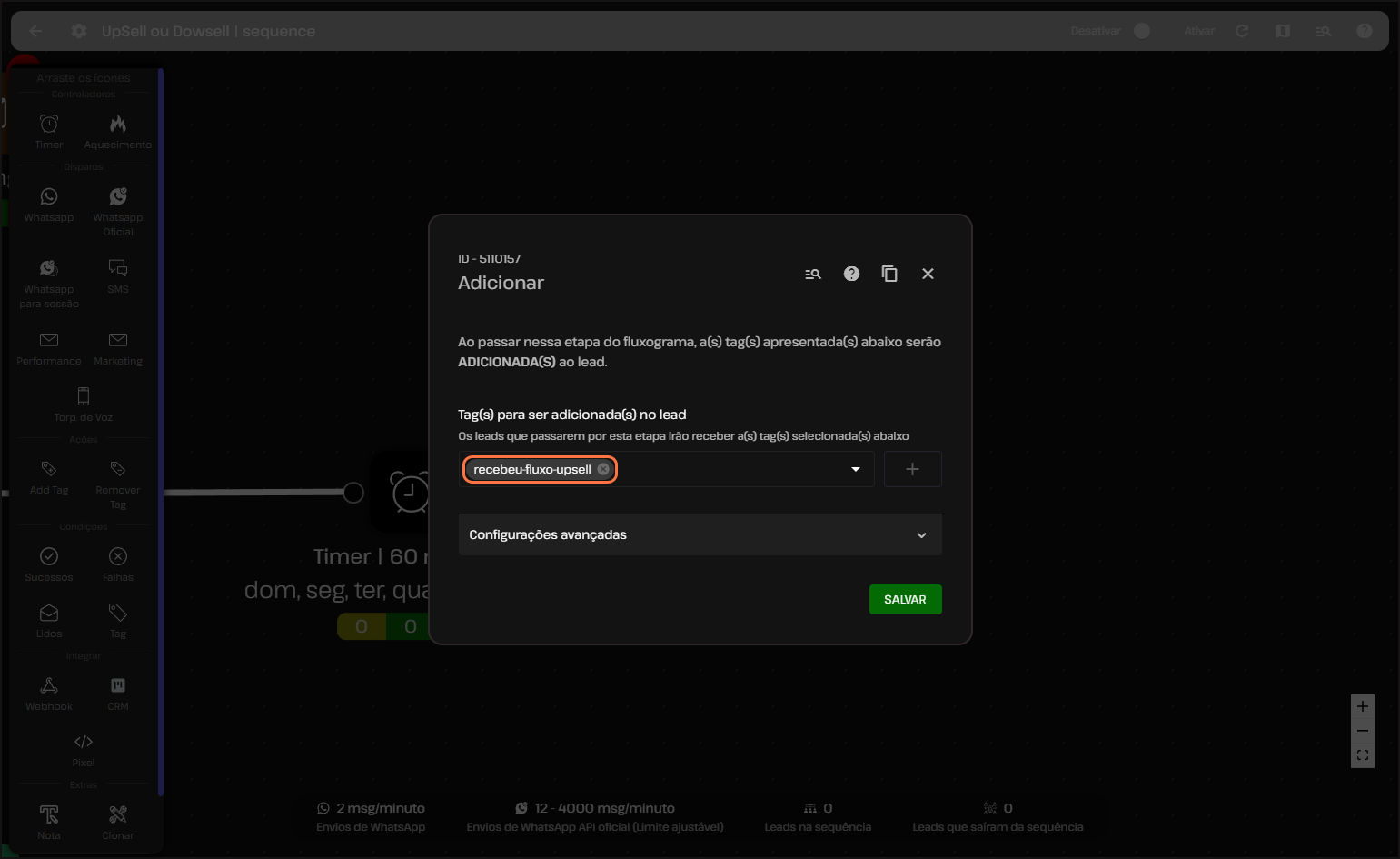
Monitoramento e ajustes
Analise as métricas para entender quais ofertas estão convertendo melhor. A SellFlux oferece relatórios que ajudam a monitorar o sucesso de suas estratégias e permitem ajustes rápidos para melhorar os resultados.
Conclusão
A quinta etapa do funil de vendas — Upsell e Downsell — é uma das mais eficientes quando bem executada.
Ela oferece a oportunidade de aumentar significativamente o ticket médio e garantir que nenhum cliente saia sem uma compra. Usando a automação, você pode tornar esse processo eficiente e escalável.
Se você está pronto para implementar estratégias de Upsell e Downsell de forma inteligente e automatizada, experimente a SellFlux e transforme suas vendas, maximizando cada oportunidade de conversão!
Curtiu este conteúdo? Deixe seu Feedback!
Quer impulsionar sua estratégia de marketing digital?
Explore as práticas recomendadas e revolucione sua abordagem de vendas. Com o SellFlux, transforme como você realiza vendas, aumentando sua receita e otimizando os resultados.


